как поставить и удалить фото на аватарке
Содержание
- 1 Для чего нужна аватарка и почему ее удаляют
- 2 Как удалить фото профиля: пошаговая инструкция
- 2.1 Вариант 1: с главной страницы
- 2.2 Вариант 2: в альбоме
- 3 Можно ли убрать фото с аватарки, не удаляя из ВК
- 4 Подведем итоги
- 5 Видео по теме
Социальная сеть ВКонтакте поддерживает множество полезных инструментов. Чтобы обеспечить условия для комфортного общения, в сервисе предусмотрена возможность установки фотографии своего профиля.
Однако некоторые пользователи предпочитают сохранять анонимность. В этом случае вам поможет пустая аватарка в ВК — изображение, которое автоматически отображается на странице в том случае, когда фотография профиля была удалена.
Для чего нужна аватарка и почему ее удаляют
Фотография — это неотъемлемый элемент любой персональной страницы. Такой прием используется практически во всех действующих в настоящее время социальных сетях. Причины использования авы могут следующими:
Причины использования авы могут следующими:
- Привлекательность. Поставив аву в ВК, пользователю проще будет завести новые знакомства. Фото на странице позволит посетителям получить представление о внешности ее владельца.
- Узнаваемость. Фотография на странице существенно упрощает поиск. С ее помощью можно найти друзей через поиск либо через общих знакомых.
- Доверие. Если фотки нет и профиль пустой, с таким пользователем люди не горят желанием общаться. Завести новые знакомства, не загружая снимок, всегда намного сложнее. Поэтому все же лучше установить фотку на аву, ведь в таком случае доверия к аккаунту будет намного больше.
Поэтому аватарка на страничке выполняет одновременно несколько функций. Фотография является своеобразным подтверждением того, что страница принадлежит реальной личности. Рассмотрев фотографию профиля и изображения из альбомов, можно убедиться в том, что аккаунт действительно принадлежит реальному человеку.
Одновременно фото на аве позволяет пользователю самоутвердиться. Используя креативную фотографию, можно создать о себе приятное впечатление, в то время как ее отсутствие наоборот, будет вызывать негативную реакцию у других пользователей ресурса. Многие пользователи решат, что раз на изображении ничего нет, то и общаться с таким пользователем нет смысла.
Используя креативную фотографию, можно создать о себе приятное впечатление, в то время как ее отсутствие наоборот, будет вызывать негативную реакцию у других пользователей ресурса. Многие пользователи решат, что раз на изображении ничего нет, то и общаться с таким пользователем нет смысла.
Учитывая вышесказанное возникает вполне закономерный вопрос — зачем удалять снимок с авы. Основная причина – желание сохранить конфиденциальность. Многие владельцы страниц в Контакте не хотят привлекать внимание посторонних и стремятся пользоваться сервисов в максимально анонимном режиме.
Другие причины:
- нет удачных фотографий, которые можно поставить на аватарку;
- стремление сделать что-то необычное, выделиться на фоне других пользователей:
- отказ загружать новую фотографию из-за стеснительности, застенчивости;
- небрежное ведение аккаунта — желание поставить первую попавшуюся картинку.
Некоторые пользователи не загружают снимок в принципе и заходят в ВКонтакте, чтобы только просматривать контент в группах, слушать музыку или смотреть видео.![]() В условиях использования ВК не прописана обязанность устанавливать собственный снимок на аватарку, поэтому каждый владелец аккаунта может сделать пустую аву без каких-либо последствий.
В условиях использования ВК не прописана обязанность устанавливать собственный снимок на аватарку, поэтому каждый владелец аккаунта может сделать пустую аву без каких-либо последствий.
Как удалить фото профиля: пошаговая инструкция
Если вы решили все таки убрать аву, постараемся подробно рассказать — как в ВК удалить снимок профиля. У опытных пользователей с этой процедурой не возникнет никаких сложностей, а вот новички не всегда смогут с этим справиться. Фотография удаляется с помощью одного из описанных ниже способов.
Вариант 1: с главной страницы
Тем, кто не знает, как удалить аватарку в ВК, стоит воспользоваться наиболее простым способом. Для этого войдите на свою страницу, наведите курсор мыши на снимок профиля, а потом кликните крестик в правом углу.
После выполнения этой операции снимок будет удален. Однако необходимо учитывать такой нюанс. Если это не единственное изображение, которое было установлен на аву, вместо удаленного снимка появится предыдущий. Если вы хотите, чтобы ава стала пустой, придется избавиться от все ранее сохраненных снимков профиля. Только после этого на странице будет отображаться характерное изображение в форме фотоаппарата. Это говорит о том, что у вас нет авы в данный момент на странице.
Если вы хотите, чтобы ава стала пустой, придется избавиться от все ранее сохраненных снимков профиля. Только после этого на странице будет отображаться характерное изображение в форме фотоаппарата. Это говорит о том, что у вас нет авы в данный момент на странице.
Если вы хотите убрать фото с аватарки в Контакте, но оставить ее в альбоме, этот способ в данном случае не подойдет. Однако он отлично решит проблему при условии, что на страницу загружена только одна картинка для авы, и вам нужно быстро избавиться от нее.
Вариант 2: в альбоме
Если вы не планируете сохранить эту фотографию, можно удалить ее из альбома «Фотографии с моей страницы». Там содержатся все изображения, которые устанавливались в качестве аватарки. При этом надо учесть, что все они удаляются безвозвратно. Поэтому, если вы захотите вернуть прежнюю аву на свою страницу в ВКонтакте, придется загружать снимок заново, что далеко не всегда удобно.
Рассмотрим, как убрать фото таким способом. Для этого:
- Нажмите пункт «Фотографии» в меню слева либо под основной информацией аккаунта в центре экрана.

- Переходим в альбом «Фотографии с моей страницы».
- Ищем фото и удаляем, чтобы оставить пустую аву в ВК. Команда удаления расположена в панели под снимком.
Изображения удаляются полностью, но до момента перезагрузки страницы их всегда можно восстановить. Сделать пустую аву получится только после того, как все снимки профиля будут удалены. Убирайте их только при условии, что в дальнейшем эти изображения вам не понадобятся.
Можно ли убрать фото с аватарки, не удаляя из ВК
Многих пользователей интересует вопрос — как скрыть аву в ВК, не удаляя сам снимок из альбома. Стандартных инструментов, которые позволяют сделать это, в данной сети не существует. Ранее пользователи могли скрывать картинку и восстанавливать ее в любой момент. В обновленных версиях ВКонтакте, данная возможность была просто исключена разработчиками. Однако вы можете воспользоваться альтернативными вариантами, которые позволят установить пустую аву, не удаляя фото ВК.
Первый, и наиболее распространенный вариант — использование снимка, замаскированное под пустую аву. Его без проблем можно найти в интернете, воспользовавшись одной из поисковых систем. Также можно отыскать такой снимок у других пользователей ВК, и добавить себе в сохранённые, чтобы устанавливать в нужной ситуации. Еще проще загрузить такое изображение на компьютер и устанавливать на аву, когда это потребуется.
Его без проблем можно найти в интернете, воспользовавшись одной из поисковых систем. Также можно отыскать такой снимок у других пользователей ВК, и добавить себе в сохранённые, чтобы устанавливать в нужной ситуации. Еще проще загрузить такое изображение на компьютер и устанавливать на аву, когда это потребуется.
При использовании этого способа так же нужно учитывать пару нюансов. Так как удалить фото в ВК, но оставить его в альбоме среди сохраненных фото нельзя, такие изображения фотоаппарата все равно останутся. Исправить эту проблему можно путем исправления настроек приватности страницы. Если ваш профиль закрытый, то пользователи, не добавленные в друзья, не смогут просматривать ваши альбомы. Поэтому они не узнают о том, что на самом деле прежняя аватарка осталась в альбоме. Однако ее смогут увидеть те, кто добавлен в список ваших друзей.
Пользователи ВК могут хранить неограниченное количество фотографий. Причем в настройках приватности можно скрыть их от других пользователей, обеспечив таким образом конфиденциальность данных. Это довольно удобная возможность для тех, кто хочет бесплатно хранить большое количество снимков. От этой особенности ВК мы и будем отталкиваться далее.
Это довольно удобная возможность для тех, кто хочет бесплатно хранить большое количество снимков. От этой особенности ВК мы и будем отталкиваться далее.
Если вас интересует, как убрать аватарку, но не удалять ее из альбома, можно воспользоваться еще одним способом. Он сложнее, однако намного эффективнее ранее описанного. Суть его следующем — загрузка снимков для аватарки в отдельный, специально созданный для этого альбом. Оттуда вы сможете устанавливать фото, а при удалении авы изначальный снимок останется нетронутым.
Общий принцип следующий:
- Удаляем все аватарки, чтобы на месте фото профиля появился значок фотоаппарата. Это можно сделать на самой странице или через раздел «Мои фотографии» в меню, как было описано ранее. Если вы боитесь потерять снимки, убедитесь в том, что они сохранены на компьютер или съемный носитель. Если нет — загрузите их на компьютер, кликнув правой кнопкой мыши и выбрав пункт «Сохранить картинку как».
- Создайте новый альбом. Это можно сделать в разделе «Фотографии».
 Кликните «Создать альбом», при этом желательно написать его название и краткое описание. Чтобы эти изображения никто не видел, выберите в строке «Кто может просматривать этот альбом?» вариант «Только Я».
Кликните «Создать альбом», при этом желательно написать его название и краткое описание. Чтобы эти изображения никто не видел, выберите в строке «Кто может просматривать этот альбом?» вариант «Только Я». - Загружаем фото в альбом, который используется специально для авы. Этот альбом — своеобразное хранилище, которое создано именно для таких снимков. Отсюда можно ставить на аву любую загруженную картинку и удалять ее, не боясь потерять безвозвратно.
- Выберите картинку из загруженных, а потом поставьте ее на аватарку. Для этого кликните по «Еще» под изображением и выберите строку «Сделать фотографией профиля».
Выбранное изображение появится на аватарке и автоматически добавиться в альбом «Фотографии с моей страницы». Ее будет видно всем друзьям и другим пользователям, даже несмотря на то, что альбом с оригиналом закрыт от посторонних глаз. При желании, вы сможете удалить аватарку и оставить страницу без изображения. При этом оригинальная фотография останется в созданном альбоме и не будет видна никому, кроме владельца страницы.
В дальнейшем, если вы захотите установить новую аватарку, ее нужно будет предварительно загрузить в этот альбом. Уже оттуда достаточно просто кликнуть по снимку и выбрать «Сделать фотографией профиля». Способ довольно удобный и поможет защитить персональные данные от просмотра посторонними, когда вы хотите сохранить анонимность, не теряя доступа к собственным загруженным фотографиям.
Подведем итоги
Как убрать аватарку в Контакте, не удаляя при этом сам снимок — актуальный вопрос, которым задаются многие пользователи VK. Так как скрыть фото профиля нельзя, основной способ — это удаление изображения. Такой метод подходит не всем, так как в этом случае придется избавиться от ранее загруженных снимков. При этом надо помнить, что восстановление удалённых снимков невозможно и потребуется их повторная загрузка. Исправить ситуацию можно с помощью альтернативных методов: загрузки изображения, которое имитирует пустую аватарку или создание резервного альбома.
Видео по теме
Как восстановить страницу ВКонтакте, если на ней нет фотографии
Телеграм-канал Программист и бизнес. Каждый день интересные истории, как программист строит бизнес.
Без публикации фотографий представить социальную сеть Вконтакте совершенно невозможно. У многих пользователей на личной странице кроме фотографий ничего и нет. Однако, каждый из нас понимает, что далеко не все фотки можно показывать широкой аудитории. Поэтому мы и расскажем в этой статье, как скрыть фото в ВК. Тем более, что инструментов для этого предостаточно.
На странице нет фотографий. Как восстановить доступ, если нет привязанного номера?
Когда по какой-то причине ты не можешь восстановить доступ к странице ВК по СМС, приходится отправлять заявку на восстановление. Для восстановления доступа к странице ВКонтакте необходимо, чтобы на ней были не только твоих реальные имя и фамилия, но и фотография, по которой тебя можно узнать в лицо. Но что делать, если этого фото нет? Как восстановить доступ без фотографии?
Но что делать, если этого фото нет? Как восстановить доступ без фотографии?
Дело в том, что совпадения имени и фамилии с твоими недостаточно. Как убедиться, что это именно владелец страницы, а не человек с такими же именем и фамилией? Поэтому заявка на восстановление, поданная обычным способом, будет отклонена с комментарием «Доступ восстановить невозможно. На странице нет фотографий, по которым можно установить личность ее настоящего владельца».
Крутые фотографии на аватар в ВКонтакте для пацанов 14 лет
Не стоит забывать и про фон юзерпика в VK. Ведь изображений без фона почти не бывает. Он тоже должен быть приятным и не отталкивающим. Особой разницы в возрасте нет для аватарок. Но могут быть разные интересы и вкусы у посетителей с разным возрастом. Главное — чтобы ава вам понравилась. А если это так, значит она понравится и вашим друзьям, и знакомым. Всем нравятся крутые фото пацанов, где не видно без лица. Но многие не задумываются над тем, что они будут делать дальше, когда девчонка предложит вместе погулять.
Придётся выкручиваться или отказываться от прогулки только из-за ненастоящей фотки. Поэтому всё же лучше использовать фотографию, где ваше лицо хорошо видно. Тем более, если этому ничего не препятствует. Но если вы твёрдо решили использовать классные изображения с других сайтов, вы можете присмотреться к нашей подборке. Они были отобраны с учётом возраста молодых людей и их интересов. А также уже имеют нужный размер для размещения.
Как восстановить страницу при отсутствии фото? Вот варианты
- Если ВК позволяет восстановить доступ по СМС, то самое простое — это восстановить сим-карту, к которой привязана страница. Но должны выполняться следующие условия:
- Ты не использовал этот номер для другой страницы.
- Тебе смогут восстановить сим-карту с этим номером (нужно идти с паспортом к своему мобильному оператору и узнавать это).
- ВК дает восстановить доступ по СМС к данной конкретной странице (это можно легко проверить, воспользовавшись функцией «Забыли пароль», введя номер и фамилию на странице — вот инструкция).
 У тех, кто пользуется несколькими страницами, нарушая правила, эта возможность иногда пропадает, и в этом случае сим-карта с номером не поможет.
У тех, кто пользуется несколькими страницами, нарушая правила, эта возможность иногда пропадает, и в этом случае сим-карта с номером не поможет. - Если на странице включено подтверждение входа (двойная аутентификация), то одного только телефона для восстановления доступа недостаточно. Все возможные способы восстановления в этом случае описаны здесь:
- ВКонтакте: быстрое восстановление пароля недоступно. Почему? Что делать?
- Если от страницы отвязан номер телефона (например, ты привязал его к другой странице), а фотографий на странице нет, то помочь может только возвращение привязки этого номера обратно. Можно попробовать написать агентам и попросить удалить новую страницу как созданную по ошибке, а привязку номера вернуть на старую. Подробнее о создании такого запроса агентам посмотри здесь в конце:
- Что делать, если ВКонтакте пишет «Этот номер недавно использовался»?
- Наконец, можно подумать, какие еще доказательства у тебя есть, и писать агентам поддержки ВК (но мы не знаем, поможет это или нет).
 Например, если у тебя есть доступ к привязанной почте, знание старых паролей, это может сыграть в твою пользу. Кроме того, правила пользования сайтом ВКонтакте не обязывали тебя выкладывать личное фото, можешь использовать это как аргумент. С другой стороны, ты должен понять и позицию службы поддержки: они не могут отдать страницу, если не уверены на 100%, что ты — ее настоящий владелец. Будь краток и вежлив.
Например, если у тебя есть доступ к привязанной почте, знание старых паролей, это может сыграть в твою пользу. Кроме того, правила пользования сайтом ВКонтакте не обязывали тебя выкладывать личное фото, можешь использовать это как аргумент. С другой стороны, ты должен понять и позицию службы поддержки: они не могут отдать страницу, если не уверены на 100%, что ты — ее настоящий владелец. Будь краток и вежлив.
При включенном подтверждении входа есть свои особенности, см. выше.
Как обратиться в службу поддержки ВКонтакте
А если доступ к странице есть, но нет фото и я забыл пароль?
Тогда, если сбросить пароль по СМС ты не можешь, выложи четкое фото с лицом на аватарку, чтобы страница соответствовала правилам восстановления по заявке. Также убедись, что на странице указаны твои реальные имя и фамилия. Если нет, то поменяй их на реальные.
- Что делать, если не меняется имя, фамилия ВКонтакте, отклоняют заявку?
Через некоторое время можно подать заявку на восстановление. Если подать заявку слишком рано, то ее могут отклонить по причине «На странице нет фотографий достаточной давности». Поэтому требуется, чтобы фото «отлежалось».
Поэтому требуется, чтобы фото «отлежалось».
Как подать заявку на восстановление, рассказано здесь:
- Восстановление доступа к странице ВК по заявке
Какой размер нужно выбирать для авы в ВК
Аватарка в ВКонтакте — это картинка, на которую в первую очередь обращают внимание все посетители вашей страницы. Чтобы в этом убедиться — вспомните себя, когда попадаете на незнакомый профиль. И чтобы не получилось так, что система обрежет важные части фото при размещении, используйте следующие пропорции: 1:2.5. Это может быть картинка 400×1000 или 300×750 пикселей. Желательно не брать маленькие изображения.
Стандартные пропорции аватарки 1:1. То есть квадратные картинки. Лучшим выбором станет 400×400 px. Можно также использовать изображения 200×200 px. Желательно чтобы лицо или главный объект на аве был в центре. Подбирать стоит фото с одним объектом на нём. Так как групповой снимок не позволит рассмотреть детали. Горизонтальные пропорции ВКонтакте загружать не позволяет. Поэтому выбирайте вертикальные или квадратные снимки.
Поэтому выбирайте вертикальные или квадратные снимки.
Что делать, если на странице есть фото, но ВК пишет, что их нет?
Не любые фото на странице подходят для прохождения идентификации. Например, фото со стены или из сохраненных не подойдут, ведь на них могут быть совершенно разные люди. Не подойдет и фото некачественное, темное, смазанное, на котором не видно лицо целиком или на котором присутствует несколько людей. По такому фото невозможно идентифицировать человека. Подробнее мы рассказываем об этом здесь:
- Заявка на восстановление страницы ВКонтакте отклонена. Что делать?
Если же фотография на странице точно есть (например, среди аватарок или в альбоме с однозначным названием типа «Я в отпуске», в том числе скрытом) и ты считаешь, что она подходит по условиям, но по какой-то причине она не была принята, пиши агентам, указав, где находится данное фото и уточняй у них, можно ли восстановить доступ к странице, если принять его во внимание. Возможно, они его не заметили.![]() Как создать запрос агентам, смотри здесь:
Как создать запрос агентам, смотри здесь:
- Как обратиться в поддержку ВКонтакте
Картинки для профиля ВК для парней 18 лет
В 18 лет у большинства парней цель одна — произвести наилучшее впечатление на девушек. И добиться их расположения. Это не только повышает свою самооценку, но и вызывает уважение среди друзей и знакомых. И если вы знаете, что нравится девушкам — с выбором аватарки проблем не возникнет. Весь женский пол интересуют хулиганы, а также спортивные и стильные пацаны. А значит ава с балаклавой, оружием, с красивым, накаченным мужским телом или сальто лыжника придутся как раз им по вкусу.
Тут важно не переборщить с дерзостью. VK, как и другие сервисы, бдительно следят за действиями своих пользователей. И если администрация обнаружит на вашей странице запрещённый контент, ваш аккаунт не только может быть заблокирован. Но и вы можете быть привлечены к ответственности. Нельзя нарушать авторские права — использовать изображения чужих брендов и знаменитых людей.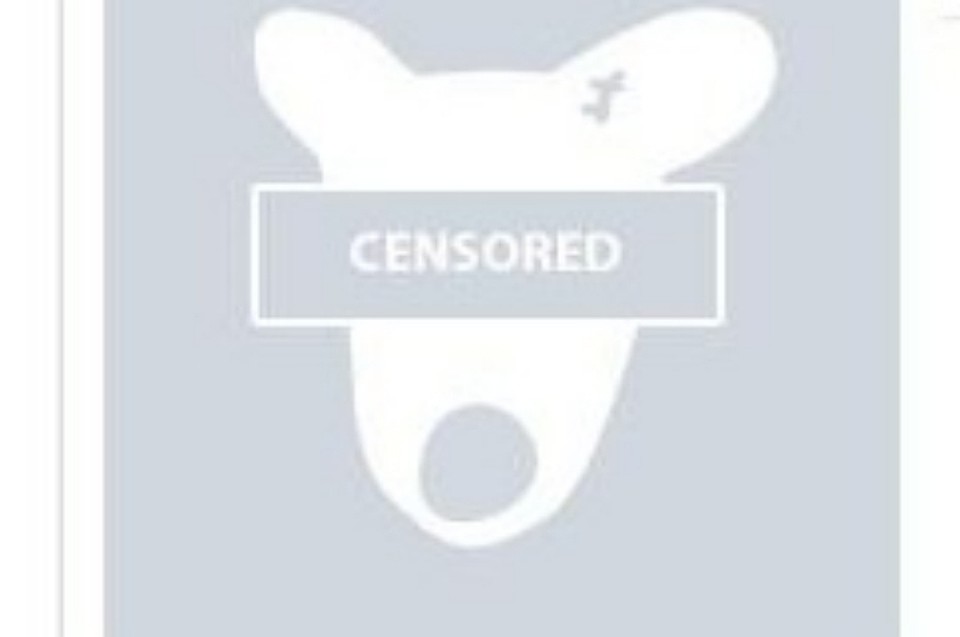 Не используйте фото, где изображены сцены насилия в любой форме.
Не используйте фото, где изображены сцены насилия в любой форме.
Редактирование фотографий и видеозаписей на iPhone
После съемки фото или видео используйте инструменты в приложении «Фото» , чтобы отредактировать его на iPhone. Можно настроить свет и цветовую гамму, выполнить обрезку или поворот, добавить фильтр и многое другое. Если Вы не хотите сохранять изменения, коснитесь кнопки «Отменить», чтобы выполнить возврат к оригиналу.
При редактировании в Фото iCloud все внесенные в фото и видео изменения синхронизируются на всех Ваших устройствах.
Настройка освещения и цветности
В приложении «Фото» коснитесь миниатюры фотографии или видеозаписи, чтобы отобразить ее на весь экран.
Коснитесь «Изменить», затем смахните влево по области под фото для просмотра всех эффектов, доступных для редактирования, таких как «Экспозиция», «Блеск», «Светлые участки» и «Тени».
Коснитесь эффекта, с помощью которого хотите внести изменения, затем перетяните бегунок для точной настройки эффекта.

Уровень регулировки каждого эффекта отображается на контуре вокруг кнопки, так что Вы можете сразу увидеть, какие эффекты были усилены или ослаблены. Коснитесь кнопки эффекта для переключения между отредактированной версией и оригиналом.
Чтобы сохранить изменения, коснитесь «Готово». Если Вы не хотите сохранять изменения, коснитесь кнопки «Отменить», а затем — «Отменить изменения».
Совет. Коснитесь кнопки , чтобы автоматически применить эффекты к фотографии или видеозаписи.
Обрезка, поворот или переворот фотографии или видео
В приложении «Фото» коснитесь миниатюры фотографии или видеозаписи, чтобы отобразить ее на весь экран.
Коснитесь «Изменить», коснитесь и выполните любое из описанных ниже действий.
Обрезка вручную. Перетяните прямоугольные уголки, чтобы ограничить ими область фотографии, которую хотите сохранить. Можно также свести или развести пальцы на фотографии.

Обрезка с заданным стандартным соотношением сторон. Коснитесь и выберите нужный вариант, например «Квадрат», «16:9» или «5:4».
Поворот. Коснитесь кнопки , чтобы повернуть фото на 90 градусов.
Переворот. Коснитесь кнопки , чтобы перевернуть изображение по горизонтали.
Чтобы сохранить изменения, коснитесь «Готово». Если Вы не хотите сохранять изменения, коснитесь кнопки «Отменить», а затем — «Отменить изменения».
Выпрямление и настройка перспективы
В приложении «Фото» коснитесь миниатюры фотографии или видеозаписи, чтобы отобразить ее на весь экран.
Коснитесь «Править», а затем коснитесь .
Смахните влево под фото, чтобы просмотреть эффекты, доступные для редактирования: «Выпрямление», «Вертикально» или «Горизонтально».
Коснитесь эффекта, с помощью которого хотите внести изменения, затем перетяните бегунок для точной настройки эффекта.

Уровень регулировки каждого эффекта отображается на контуре вокруг кнопки, так что Вы можете сразу увидеть, какие эффекты были усилены или ослаблены. Коснитесь кнопки для переключения между отредактированной версией и оригиналом.
Чтобы сохранить изменения, коснитесь «Готово». Если Вы не хотите сохранять изменения, коснитесь кнопки «Отменить», а затем — «Отменить изменения».
Применение фильтров
В приложении «Фото» коснитесь миниатюры фотографии или видеозаписи, чтобы отобразить ее на весь экран.
Коснитесь «Править», а затем коснитесь , чтобы применить фильтры, например «Яркий», «Эффектный» или «Серебряный».
Коснитесь фильтра, а затем перетяните бегунок для настройки эффекта.
Чтобы сравнить отредактированную фотографию с оригиналом, коснитесь фотографии.
Чтобы сохранить изменения, коснитесь «Готово». Если Вы не хотите сохранять изменения, коснитесь кнопки «Отменить», а затем — «Отменить изменения».

Возврат отредактированного фото к оригиналу
После того как Вы отредактировали фотографию и сохранили новый вариант, еще можно вернуться к оригиналу изображения.
Откройте отредактированное изображение, коснитесь «Изменить», а затем коснитесь «Вернуть».
Коснитесь «Вернуть к оригиналу».
Добавление надписи или рисунка на фото
В приложении «Фото» коснитесь фото, чтобы отобразить его на весь экран.
Коснитесь «Изменить», а затем коснитесь кнопки .
Разметьте фотографию, используя различные инструменты рисования и цвета. Коснитесь , чтобы увеличить масштаб или добавить надпись, текст, фигуры или даже подпись.
Чтобы сохранить изменения, коснитесь «Готово». Если Вы не хотите сохранять изменения, коснитесь «Отменить».
См. такжеРедактирование в режиме кинематографического видео на iPhoneРедактирование фотографий Live Photo на iPhoneРедактирование снимков, сделанных в режиме «Портрет» на iPhoneСтатья на веб-сайте поддержки Apple: Редактирование с использованием приложений и расширений сторонних разработчиков для приложения «Фото»
Как редактировать фото на телефоне, планшете? Как редактировать фото в ВК через телефон?
Каждый из нас знает, что по аватарке можно проще найти человека. Но со временем она устаревает или надоедает. И приходиться ее менять. Об этом в этой статье.
Но со временем она устаревает или надоедает. И приходиться ее менять. Об этом в этой статье.
Содержание
- Как поменять аватарку с помощью компьютера?
- Как поставить аватарку, если фото уже было загружено?
- Как поменять аватарку с помощью мобильной версии?
- Как в ВК поменять фото в вк с компьютера
- Как сменить фотографию с мобильного телефона?
- Способы изменить фото в «ВК»
- Возможные проблемы
- Приложения для android и iphone
- Мобильная версия сайта
- Версия для компьютера
- Как объединить фотографии в слои
- Как вырезать ненужный объект с фото
- Как отрегулировать фокус на телефоне
- Как настроить оттенки цветов на фото
- Как осветлить тени на фото
- Как убрать дефекты и пятна на фото в телефоне
- Как исправить искажение на фото
- Пикселизация части фото
Как поменять аватарку с помощью компьютера?
Для того чтобы поменять аватарку нужно:
- Зайти на личную страницу в полной версии ВК
- Навести курсор на аватарку
- Появиться кнопка «Обновить фотографию», нажать на неё
Как поменять аватарку в ВК с компьютера - В новом окне, нажать на «Выбрать файл»
Выбираем файл для загрузки в качестве аватарки - Выбрать фото из библиотеки
- Выбрать миниатюру
Выбираем область для отображения на аватарке ВК - Нажать на «Сохранить и продолжить»
Миниатюра – это та часть фотографии, которая будет отображаться в новостях, личных сообщениях и комментариях.
Как поставить аватарку, если фото уже было загружено?
Если же вы уже загружали фото и хотите поставить его в качестве аватарки, то нужно:
- В контекстном меню перейти в «Мои фотографии»
- Выбрать фото, которую, нужно установить в качестве аватарки
- Под фото навести курсор на текст «Ещё»
- Выбрать пункт «Сделать фотографией профиля»
Ставим вместо аватарки ВК уже загруженное фото - Выбрать миниатюру
Как поменять аватарку с помощью мобильной версии?
Для того чтобы поменять аватарку нужно:
- В нижнем правом углу в мобильном приложении ВК нажать на 3 полоски
- Перейти в профиль
Заходим в профиль в мобильном приложении ВК - Возле имени и фамилии нажать на значок фото
Кнопка для загрузки нового фото на аватарку ВК - Выбрать откуда нужно загружать фото (скорее всего «Загрузить из галереи»)
- Выбрать фото
- Нажать «Прикрепить»
Прикрепляем выбранное фото в ВК на аватар - Выбрать миниатюру
- В нижнем правом углу нажать на галочку
Подтверждаем изменение аватарки в мобильном приложении ВК
Готово.
Благодаря фотографиям в социальной сети Вконтакте, вас могут найти ваши друзья и родственники. Конечно, иногда большинство используют не свои снимки, но, тем не менее, благодаря этим кадрам можно делиться с миром своим видением вещей. Показывать природу, себя и много чего ещё. Учитывая тот факт, что в большинстве случаев все социальные сети чем-то похожи друг на друга, никому не составит труда найти раздел, благодаря, которому можно выкладывать снимки. Если вы не знаете, куда заходить и вообще, что делать, то в данной статье мы поговорим о том, как в ВК поменять фото.
Как в ВК поменять фото в вк с компьютера
Для того чтобы поменять снимок на аватарке, необходимо проделать пару простых действий.
Первым делом, зайдите на свою страницу во «Вконтакте».![]()
Вы находитесь на своей страничке. Нашли своего аватара? Если у вас нет еще фотографии на главной, то вам просто нужно направить курсор на вашего аватара, где вы увидите «Обновить фотографию».
Затем появится уведомление, в котором вы должны нажать на «Выбрать файл». Перед вами откроется окно, в котором вы должны найти ту папку, в которой есть нужный вам снимок.
После того как вы нашли ту самую фотографию кликните по ней, после чего нажмите на «Открыть». Когда ваша фотография загрузится, то вы должны будете выбрать, какую часть будет основной в кадре, а затем нажать опять-таки на «Сохранить и продолжить».
Если же у вас есть фотографии и просто хотите сменить новый снимок на старый, то просто нажмите на нужную фотографию в галерее, которая находится на вашей страничке. Внизу вы найдете пунктик с маленьким названием «Ещё», после чего должна кликнуть по нему и нажать на «Сделать фотографией профиля».
Проделав все эти действия вы смените свою аватарку. Если же вам не понравился один из ваших снимков, то вы всегда можете его удалить, нажав на крестик, который находится в углу самого кадра, если на него направить курсор мыши.
Как сменить фотографию с мобильного телефона?
Для того чтобы сменить фотографию со своего телефона, необходимо первым делом зайти в свой браузер — это может быть, «Opera mini» или «Google Chrome».
Заходим в свой профиль и жмем на «Моя страница», затем ищем пункт «Сменить аватара». Выбираем в своей галерее, что-нибудь интересное и вставляем в свой профиль.
Kate mobile
- Находим приложение и заходим в свой профиль.
- На своей страничке ищем три вертикальные точки, на которые, необходимо нажать.
- Затем выбрать «Сменить фотографию на страницу». Опять смотрим галерею, ищем самый интересный снимок и, конечно же, на него нажимаем. Выбираем, как должен выглядеть снимок, после чего сохраняем.
Точно такие же действия совершаются и в официальном приложении социальной сети «Вконакте».
Пользователи «ВКонтакте» постоянно обмениваются сотнями и тысячами фотографий. Без этого невозможно представить популярную русскоязычную соцсеть. Загружать на сайт снимки довольно просто, это знают практически все. Но у многих возникает вопрос о том, как поменять фото в ВК? В статье рассмотрим способы, как это сделать с компьютера и телефона. Также разберемся в том, какие проблемы при этом могут возникать у пользователей соцсети.
Способы изменить фото в «ВК»
Изменить фотографию аватарки в соцсети «ВК» вы можете несколькими способами, как с компьютера, так и с телефона. Рассмотрим эти методы подробно.
С компьютера
Если вы хотите на аватарку установить изображение, хранящееся на вашем ПК на собственную страницу сервиса «ВК», то вам требуется навести мышью на фото профиля. Внизу вы увидите появившееся маленькое меню, кликните по пункту «Обновить фотографию».
Когда активирована камера, вы можете сфотографироваться и осуществить ее загрузку. Но обычно так редко кто делает.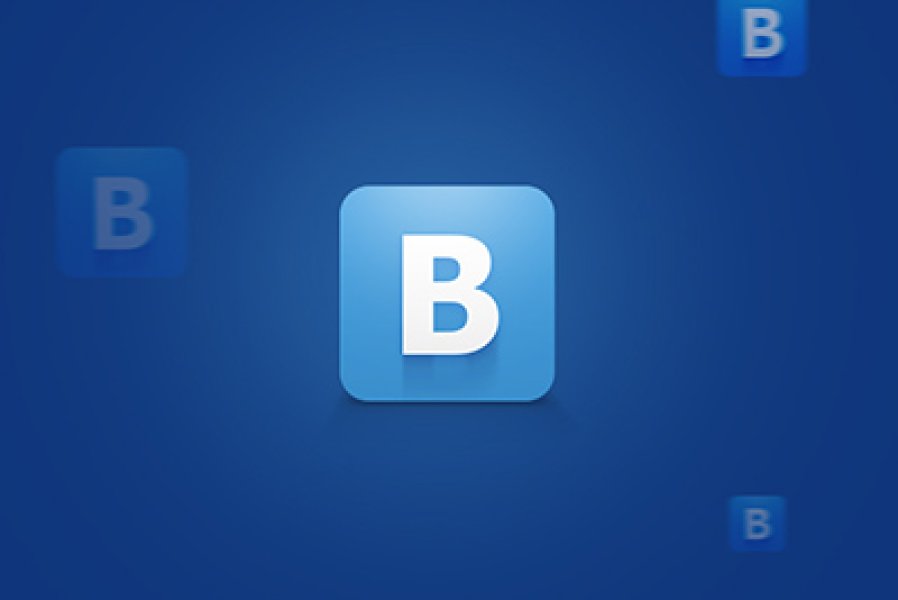 Значит, кликните по кнопке «Выбрать файл».
Значит, кликните по кнопке «Выбрать файл».
Будет открыт проводник. Найдите на ПК папку с нужной картинкой, сделайте выделение ее мышью и кликните по кнопке «Открыть».
Подберите область, что будет видна пользователям, посетившим профиль, и кликните по ссылке «Сохранить и продолжить». Сайт Вконтакте создаст из изображения несколько картинок. Они будут использоваться в новостях, уведомлениях, комментариях. Кликните «Сохранить».
Теперь главное изображение странички изменено.
С телефона
Если вы посещаете «ВК» с помощью мобильного приложения, то вам требуется открыть меню сбоку и тапнуть по аватарке. Так вы попадете на главную собственного профиля:
- Теперь на картинке внизу в углу справа нажмите на иконку фотоаппарата.
- Появиться меню, выберите «Загрузить из галереи». Также можно сфотографироваться сразу с телефона, нажав «Сделать снимок».
- Выберите на устройстве необходимое фото, кликните по нему.
- В появившемся окне можно осуществить действия по редактированию изображения: поменять яркость, включить фильтры, обрезать.
 Когда всё будет готово, требуется нажать «Прикрепить».
Когда всё будет готово, требуется нажать «Прикрепить». - Подберите миниатюру, отображающуюся у других людей в сообщениях, новостях и нажмите на иконку в виде галочки в углу справа внизу.
Использование уже загруженного фото
Для установки изображения, ранее находящегося в профиле «ВК», необходимо сделать следующее:
- В левом меню кликните по графе «Фотографии».
- Теперь нажмите на альбом с нужным фото.
- Найдите картинку и кликните по ней для полного открытия.
- Под изображением есть кнопки. Требуется навести курсором на клавишу «Еще», а после в выпадающем меню войти «Сделать фотографией профиля».
- Выберите область, видимую другим пользователям на вашей страничке.
- Определите фото для миниатюры и тапните «Сохранить».
Теперь аватар профиля изменен.
Возможные проблемы
При загрузке новых изображений с галереи, возможно будут возникать проблемы с подгрузкой. Требуется проверить связь с интернетом, а также посмотреть размер картинки. В сети «ВКонтакте» есть ограничение на фотографии. Нужно прочесть правила сообщества. Установили новое изображение, и пропали лайки? Необходимо ждать пока друзья отметят фото. Другого выхода нет. После деинсталляции снимка и обновления странички он пропал? Его можно отыскать в кэше или загрузить снова.
Требуется проверить связь с интернетом, а также посмотреть размер картинки. В сети «ВКонтакте» есть ограничение на фотографии. Нужно прочесть правила сообщества. Установили новое изображение, и пропали лайки? Необходимо ждать пока друзья отметят фото. Другого выхода нет. После деинсталляции снимка и обновления странички он пропал? Его можно отыскать в кэше или загрузить снова.
Возникают ситуации, когда доступа к компьютеру или ноутбуку нет и нужно отметить на последних выложенных фотографиях своих друзей. Берется в руки телефон и возникает вопрос — как отметить людей Вконтакте с использованием гаджета? Спойлер — к сожалению, пока никак. Реализация данного функционала сделана таким образом, что нужно выделить область для того, чтобы отметить человека. А как это сделать с телефона, когда при выделении двумя пальцами фото только увеличивается? Обо всем по порядку.
Приложения для android и iphone
Писать особо нечего, в клиентах для этих операционных систем функционала отметки человека на фотографиях сейчас нет. Максимум можно отметить товар на изображении.
Максимум можно отметить товар на изображении.
Следующее действие — переходим в браузер.
Мобильная версия сайта
Открываем m.vk.com и заходим на свою страницу через браузер. Переходим к фотографиям и убеждаемся что ничего с ними сделать нельзя, возможности работы с фото ограничены. Что же, остается последний вариант — полная версия сайта. Для этого переходим с мобильной на полную версию.
Версия для компьютера
Все прекрасно, ссылка Отметить человека присутствует под фото, жмем на нее и предложено выделить область, на которой вы хотите отметить друга. А дальше самое интересное — это сделать не получается. Да, после нажатия на фото появляется диалоговое окно с полем поиска и списком друзей, кого можно отметить. Но одновременно с этим появляется клавиатура, так как курсор находится в поле поиска. И все пропадает. Выбрать возможности нет. Другими словами данный функционал не доработан для мобильного телефона и отметить человека никак нельзя. Можно попробовать отключить клавиатуру, но в телефоне нет настройки отключить / включить, поэтому это делать я не стал. И возможно проблема не в этом.
И возможно проблема не в этом.
Поэтому придется сначала добраться до компьютера и потом заниматься выделением друзей на своих фото.
- 30 ноября 2018
- 4 675
Статьи
Каждому часто приходится сталкиваться с простым редактированием фотографий на своем смартфоне. Благодаря этой статье вы выйдите на абсолютно новый уровень владения своим телефоном и редактирования на нем фото. Для этого мы составили список необходимых инструментов, а также приложений, способных сделать так, чтобы ваши снимки на телефоне начали играть новыми красками. Следует лишь учитывать, что все описанные далее способы редактирования фото в телефоне не заменят редактирования на компьютере, но если хорошо постараться, то вполне можно и на телефоне добиться нечто похожего.
Как объединить фотографии в слои
Объединение фотографий с помощью нескольких слоев — это, наверное, один из самых простых трюков, которые вы можете сделать с помощь редактора изображений. Но теперь вам не нужно ждать, пока вы окажетесь дома и откроете Photoshop, теперь ему на смену пришли IOS и Android с приложением Adobe Photoshop Fix. После того, как вы вошли в приложение и открыли картинку, нажмите значок «Плюс» справа, а затем «Изображение», что добавить новый слой в свой проект (слой – картинка поверх картинки). Зажмите и перетащите второе изображение, чтобы поместить его, затем нажмите «Вырезать», далее нарисуйте ту часть, которая вам нужна. Внизу справа будет кнопка «Проверить», вы сможете посмотреть, что у вас получилось, и если вам нравится, то смело сохраняйте картинку, если нет, не отчаивайтесь и попробуйте еще разок.
После того, как вы вошли в приложение и открыли картинку, нажмите значок «Плюс» справа, а затем «Изображение», что добавить новый слой в свой проект (слой – картинка поверх картинки). Зажмите и перетащите второе изображение, чтобы поместить его, затем нажмите «Вырезать», далее нарисуйте ту часть, которая вам нужна. Внизу справа будет кнопка «Проверить», вы сможете посмотреть, что у вас получилось, и если вам нравится, то смело сохраняйте картинку, если нет, не отчаивайтесь и попробуйте еще разок.
Как вырезать ненужный объект с фото
Чтобы удалить какие-то объекты с фото, нужно воспользоваться инструментом TouchRetouch(стоит 2 $). Сначала также откройте картинку, нажмите «Удаление объекта», а затем инструмент «Кисть». В настройках вы можете настроить размер кисти для вашего удобства. Затем выберите ненужные объекты и обведите их, после нажмите Ок. Приложение использует задний фон, чтобы сделать удаление максимально бесшовным. Если оно не такое, то можете повторить процедуру: во второй раз все обязательно должно получиться.
Как отрегулировать фокус на телефоне
Современные телефоны, например Iphone XS, могут делать этот эффект автоматически. Но если у вас нет такого телефона, то есть выход. Используйте «Photo Blur»: выберите те части, которые нужно размыть, а затем настройте интенсивность размытия.
Как настроить оттенки цветов на фото
Одна из наиболее распространенных проблем – это неправильная цветопередача. Эту настройку вы можете выполнить, не прибегая к специальным приложениям. Для Iphone выберите фотографию и нажмите «Изменить», далее «Настройка» и «Цвет». У вас появится ползунок в нижней части экрана. С помощью него, вы можете исправить все недостатки фотографии. Для Android все очень похоже: нажмите кнопку «Изменить», «Цвет» и также настраивайте картинку по своему усмотрению.
Как осветлить тени на фото
Этот прием подойдет, если вы хотите осветлить только часть фотографии. Здесь можно использовать приложение Snapseed. Откройте изображение, коснитесь кнопки «Инструменты» и выберите «Настроить изображение». Коснитесь значка ползунка внизу экрана и выберите нужную функцию. Подсказка: «Основные» — полезно для затемнения ярких мест, а «Тени» — для осветления темных областей. Если после изменения нажать на картинку одним пальцем и держать, то можно увидеть исходный вариант изображения.
Коснитесь значка ползунка внизу экрана и выберите нужную функцию. Подсказка: «Основные» — полезно для затемнения ярких мест, а «Тени» — для осветления темных областей. Если после изменения нажать на картинку одним пальцем и держать, то можно увидеть исходный вариант изображения.
Как убрать дефекты и пятна на фото в телефоне
Если хотите убрать дефекты, то подойдет приложение Pixlr, но также это можно сделать и в других редакторах. Загрузите нужное изображение, коснитесь значка панели инструментов внизу слева, а затем выберите кисть «Исцеление». Далее выберите «Пятно» и настройте размер. при нажатии на любой дефект Pixlr будет автоматически использовать соседние пиксели, чтобы скрыть недостатки.
Как исправить искажение на фото
Если вы хотите исправить искажения фотографии или скорректировать перспективу, тогда вам нужно приложение SKRWT(платное, около 2$) – максимально удобно приложение: вы получайте максимальный результат при затрате минимальных усилий. Просто загрузите изображение и с помощью ползунка внизу выровняйте фото. Также этот трюк можно провернуть и в других бесплатных приложениях.
Просто загрузите изображение и с помощью ползунка внизу выровняйте фото. Также этот трюк можно провернуть и в других бесплатных приложениях.
Пикселизация части фото
Если хотите скрыть часть изображения, или лицо, или важные данные, то для вас есть приложение Fotor. В нем выберите «Изменить», далее «Инструменты» и затем «PIxalate». После этого определяем часть и размываем ее. Также можно настроить размер «Кисти».Используя эти приложения, вы станете настоящим профи в обработке фотографий на своем телефоне!
Как сохранить фото для вк без потери качества – «Вконтакте» портит фотографии при загрузке
Содержание
«Вконтакте» портит фотографии при загрузке
Вконтакте довольно сильно портит качество загружаемых фотографий. В некоторых случаях это особенно заметно (например, при загрузке очень большого изображения). Я даже размещал примеры того, как были испорчены некоторые фотографии. Возможно, некоторым пользователям это не заметно, но наметанный глаз свадебного фотографа, или просто внимательного человека видит две разные фотографии. Итак, как с этим бороться? До недавнего времени я просто менял размер фотографии, однако, периодически все равно замечал, пусть не такое значительное, но все же ухудшение качества фото. Почитав о данной проблеме в интернете, почерпнул интересную методику, которой (слегка улучшенной) поделюсь с вами.
Итак, как с этим бороться? До недавнего времени я просто менял размер фотографии, однако, периодически все равно замечал, пусть не такое значительное, но все же ухудшение качества фото. Почитав о данной проблеме в интернете, почерпнул интересную методику, которой (слегка улучшенной) поделюсь с вами.
Итак, у нас есть большое и красивое фото. Сразу оговорюсь, пишу только для тех, у кого есть фотошоп — как делать подобные операции в других редакторах, я не интересовался, но принцип должен быть тот же. Как же нам выложить это фото вконтакт так, чтобы прямые линии не стали зубчатыми, а цвета остались такими, какими мы их видим? Если вкратце, то тут есть три момента:
1) Сильно увеличиваем резкость фотографии. В полноразмерном виде фотография должна стать даже слишком резкой, перешарпленной, но после уменьшения резкость придет в норму.
2) Хитрым образом уменьшаем размер фото до того, который любит контактик (1024 по высоте для вертикальных фото, и 1280 по ширине для горизонтальных).
3) Сохраняем не менее хитрым образом, так, чтобы фото не содержало лишней информации, было в цветовом пространстве sRGB и было оптимального качества.
Теперь подробнее. Для примера я взял свою фотографию с красивой lovestory-фотосессии в заброшенной усадьбе.
1. Открываем фото в фотошопе.
2. Создаем дубликат слоя, применяем к нему фильтр — другое — цветовой контраст с радиусом примерно 3 пикселя. Затем выставляем слой в режим «Перекрытие» и делаем сведение. Таким образом, мы увеличили резкость фотографии.
3. Выбираем пункт Изображение -> размер изображения.
4. Выставляем: Для горизонтального изображения — ширину 1920, для вертикального — высоту 1536 (размеры в полтора раза больше конечных), ресамплинг — Бикубическая, с уменьшением (в других версиях фотошопа — Бикубическая, четче), применяем.
5. Выбираем пункт Изображение -> размер изображения.
6. Выставляем: Для горизонтального изображения — ширину 1280, для вертикального — высоту 1024, ресамплинг — Бикубическая, плавные градиенты (в других версиях фотошопа — Бикубическая, наилучшая для плавных градиентов), применяем.
7. Нажимаем Файл -> Сохранить для Web и устройств. Выставляем качество 80, и ставим галочку «Преобразовать в sRGB».
Полученный файл и загружаем в контакт. В результате, потери качества будут минимальны, а цвета будут соответствовать тому, что вы видели на своем мониторе. Я думаю, что данная методика подходит не только для вконтакте, но и для других социальных сетей, и просто передачи файлов через интернет, потому что в результате вы получаете изображение оптимального веса, размера и четкости, которое будет одинаково отображаться в любом цветовом пространстве (т.е. на любом компьютере).
P.S. Вот что пишет поддержка вконтакте по этому поводу:
Качество фотографий при загрузке портится, что делать?
Чтобы минимизировать визуальные потери качества, лучше загружать снимки поменьше (до 1000 пикселей по любой из сторон) и перед загрузкой чуть увеличивать их резкость. Кроме того, лучше не нажимать на строчку «Добавить новые фотографии», а перетаскивать на неё снимок прямо из папки компьютера.
Есть и ещё одна важная деталь: наш загрузчик недолюбливает цветовой профиль Adobe RGB, поэтому перед загрузкой лучше преобразовать картинку для Web. Алгоритм действий такой: в Photoshop’е нужно выбрать «Сохранить для WEB» (Alt+Shift+Ctrl+S), затем редактировать настройки качества и непременно отметить «Конвертировать в sRGB».
Самые ценные снимки стоит загружать в раздел документов — https://vk.com/docs.
О том, как сделать такой ресайз пакетно с наложением логотипа или копирайта для всей папки с фотографиями — читайте тут.
Update:
На текущий момент VK увеличил размеры хранимых фотографий. На данный момент это 1800х1200, соответственно, вы можете заменить все размеры из статьи на новые.
photocrew.ru
Загрузка больших фотографий ВКонтакте в высоком качестве
На сегодняшний день, социальная сеть ВКонтакте является самым посещаемым веб-сайтом России, а так же входит в ТОП самых популярных ресурсов таких стран, как Украина, Белоруссия и Казахстан. Всё больше и больше молодых людей регистрируются в крупнейшей социальной сети СНГ и постепенно осваивают технологии этого мощнейшего портала.
Всё больше и больше молодых людей регистрируются в крупнейшей социальной сети СНГ и постепенно осваивают технологии этого мощнейшего портала.
Одной из основных функций ВКонтакте является загрузка фотографий, которой пользуется большинство участников этой сети. В этой статье хотелось бы обратить внимание на то, как правильно загружать большие фотографии вконтакте, чтобы они не теряли качество, а становились даже лучше, чем исходное изображение. Заинтересовало? Читаем далее…
Без потери качества
Большинство людей уже научились различным фишкам этой социальной сети, например уже практически все знают как скачать музыку в контакте, «вытащить» видеоролик в HD качестве, или передавать различные типы файлов в сообщениях друзьям. Но главная проблема большинства людей была и остается одна — не правильная оптимизация своих фотографий перед загрузкой. Пользователи допускают элементарные ошибки, из-за которых их фотографии теряют качество, стают менее четкими, происходит замыливание снимка, а так же не обращают внимание на банальную цветокоррекцию, которая помогла бы им значительно улучшить качество их фотографий.
Что нужно делать, чтобы этого избежать? Необходимо следовать простым шагам:
1. Никогда не загружайте оригинал изображенияУ владельцев новых зеркальных камер и современных смартфонов, разрешение фотографий составляет примерно 12+ мегапикселей, что означает, их фотографии имеют размер приблизительно 4928 на 3264 точек. Но не многие знают, что максимально допустимый размер фотографии ВКонтакте — 1280 пикселей по ширине и 1024 по высоте. Соответственно, если вы загружаете оригинал изображения к себе в альбом, то его качество может значительно ухудшиться в связи с тем, что Вконтакте уменьшит её до нужных размеров. Из-за этого появляются искажения на снимках, которые видны невооружённым глазом.
Рассмотрим пример такой фотографии. Ниже вы видите фото, размер которого является 2585×1929. Обратите внимание на искажения, которые появились на ногах девушки (нажмите для увеличения):
А теперь, рассмотрим вариант с этим же фото, только уменьшенного в фоторедакторе в ручную:
Разница сразу видна, не так ли? Поэтому всегда старайтесь уменьшать свои фото перед загрузкой в свои фотоальбомы не только ВКонтакте, но и других социальных сетей, т. к. ограничение по размеру стоит практически везде, и каждый раз ваши фото будут сжиматься скриптами сайта.
к. ограничение по размеру стоит практически везде, и каждый раз ваши фото будут сжиматься скриптами сайта.
Абсолютно всегда, когда вы уменьшаете свое изображение, оно теряет резкость и стает менее качественным. Происходит, так называемое, «замыливание
» снимка. чтобы этого избежать, после уменьшения изображения всегда добавляйте шарп (Sharpness, резкость), благодаря этому ваши фотографии останутся такими же чёткими, резкими, чистыми, как были до его ресайза (уменьшения).
3. Делайте цветокоррекциюСтарайтесь не лениться и каждую фотографию обрабатывать перед загрузкой. Элементарная цветокоррекция придаст насыщенность и более свежий вид вашим снимкам. Это не занимает много времени, а результат получается феноменальный. Рассмотрим пример обычной фотографии, загруженной в социальную сеть ВКонтакте:
А теперь, обратите внимание на снимок ниже, к которому были применены все вышеизложенные рекомендации: уменьшение размера, увеличение резкости, цветокоррекция:
Как видно из примера, фотография обрела совершенно Для того, чтобы научиться правильно уменьшать и увеличивать резкость на своих фотографиях — рекомендуем нашу статью под названием Как уменьшить размер фото и увеличить резкость, а урок простейшей цветокоррекции вы сможете найти в нашей статье Цветокоррекция в Color Efex Pro.
Для того, чтобы научиться правильно уменьшать и увеличивать резкость на своих фотографиях — рекомендуем нашу статью под названием Как уменьшить размер фото и увеличить резкость, а урок простейшей цветокоррекции вы сможете найти в нашей статье Цветокоррекция в Color Efex Pro.
Если у вас после прочтения этой статьи возникли какие-либо вопросы, будем рады ответить на них в комментариях к этой статье!
P.S. Посещаете ли вы наш миниблог? В последнее время, у нас появилось много интересных статей, таких как: Секреты осенней фотосъемки, 5 ошибок начинающих фотографов, Провоз фотоаппарата через аэропорт, и 7 вещей, которые Вы забыли сделать, при покупке своей первой зеркальной камеры. © Phototricks.ru
phototricks.ru
Как загрузить фото в ВК без потери качества? — Юрий Дубинин
Как загрузить фото в ВК без потери качества? — Юрий Дубинин
25 июля 2017
Заходя на страницу в Вконтакте к моим молодоженам, очень часто вижу у них свои работы плохого качества.
 Все потому, что в ВК можно загрузить фотографии двумя способами. И как оказалось, один из них «режет» качество снимков.
Все потому, что в ВК можно загрузить фотографии двумя способами. И как оказалось, один из них «режет» качество снимков.Итак, первый способ загрузки – он называется Flash загрузчик. Это когда Вы загружаете фотографию с помощью кнопки «+ Загрузить фотографию» или «Добавить фотографии» или любой другой кнопки, с помощью которой можно загрузить фото на свою страницу. При этом открывается окно проводника и вы выбираете какие файлы нужно загрузить. Этот способ и есть виновник плохого качества. Загружая таким способом, ВК уменьшает фотографию до размера 1280х1024 (по большей стороне).
Второй способ загрузки – называется HTML5 загрузчик. Он совсем простой. Нужно мышкой перетянуть в окно ВК одну или несколько фотографий. Сделать это можно либо на главной странице в поле «Что у вас нового?»или зайдя в закладку «Фотографии». Этот способ не уменьшает качество изображений, оставляя их в неизменном виде.
Если у Вас возникли сложности, после прочтения этой статьи, пишите, всегда буду рад ответить.

yuriydubinin.ru
Как загрузить в вк фото без потери качества
Главная » Вк » Как загрузить в вк фото без потери качества
Как пережать фото без потери качества для контакта
Все мы знаем, что «контакт» очень портит качество размещаемых фотографий. Если на фотографиях с «мыльницы» это не так заметно, то для фотографов, потративших немало времени и усилий на обработку фотографий, разница очевидна. Красочная и яркая фотография блекнет после добавления в альбом «контакта». Работа превращается из шедевра в обычную «фотку», которых миллионы. Для обработки изображений воспользуемся программой Photoshop.
Изменяем размер
Фотография в «контакте» при просмотре не растягивается больше 1000 px в ширину. Возьмем это значение за максимальный размер по ширине/высоте. Но при уменьшении размера качество ухудшается, фотография «замыливается». Для того чтобы свести к минимуму негативный эффект, воспользуемся следующим алгоритмом:
- Переходим в окно изменения изображения (Изображение -> Размер изображения)
- Изменяем размер фотографии до полуторного от нужного (1500px по большей стороне)
- Выбираем Интерполяцию «Бикубическая, четче» и сохраняем
- Снова переходим в окно изменения изображения
- Изменяем размер фотографии до нужного (1000px по большей стороне)
- Выбираем Интерполяцию «Бикубическая» и сохраняем
Сохраняем правильно!
Если сохранять стандартно, через «Файл -> Сохранить как», то с фотографией сохранится много лишней информации. Это увеличит размер фотографии. Такая фотография будет хорошо отображаться на локальном компьютере, но не в интернете. Для того чтобы сохранить фотографию для интернета выполняем следующие действия:
Это увеличит размер фотографии. Такая фотография будет хорошо отображаться на локальном компьютере, но не в интернете. Для того чтобы сохранить фотографию для интернета выполняем следующие действия:
- Переходим в окно сохранения изображения для web (Файл -> Сохранить для web и устройств)
- Выбираем формат JPEG
- Качество 80
- Ставим галочку «Преобразовать в sRGB» и сохраняем
Применяя такой алгоритм наши фотографии не потеряют в качестве при размещении в социальной сети «контакт». Всем отличных фотографий!
P. S. Если вам помог этот способ — расскажите о нем своим друзьям в соц. сетях, с помощью кнопочек ниже.
Расскажи друзьям:
Загрузка…
webvim.ru
Загрузка больших фотографий ВКонтакте в высоком качестве | Уроки фото и обработка фотографий
На сегодняшний день, социальная сеть ВКонтакте является самым посещаемым веб-сайтом России, а так же входит в ТОП самых популярных ресурсов таких стран, как Украина, Белоруссия и Казахстан. Всё больше и больше молодых людей регистрируются в крупнейшей социальной сети СНГ и постепенно осваивают технологии этого мощнейшего портала.
Всё больше и больше молодых людей регистрируются в крупнейшей социальной сети СНГ и постепенно осваивают технологии этого мощнейшего портала.
Одной из основных функций ВКонтакте является загрузка фотографий, которой пользуется большинство участников этой сети. В этой статье хотелось бы обратить внимание на то, как правильно загружать большие фотографии вконтакте, чтобы они не теряли качество, а становились даже лучше, чем исходное изображение. Заинтересовало? Читаем далее…
Без потери качества
Большинство людей уже научились различным фишкам этой социальной сети, например уже практически все знают как скачать музыку в контакте, «вытащить» видеоролик в HD качестве, или передавать различные типы файлов в сообщениях друзьям. Но главная проблема большинства людей была и остается одна — не правильная оптимизация своих фотографий перед загрузкой. Пользователи допускают элементарные ошибки, из-за которых их фотографии теряют качество, стают менее четкими, происходит замыливание снимка, а так же не обращают внимание на банальную цветокоррекцию, которая помогла бы им значительно улучшить качество их фотографий.
Что нужно делать, чтобы этого избежать? Необходимо следовать простым шагам:
1. Никогда не загружайте оригинал изображения
У владельцев новых зеркальных камер и современных смартфонов, разрешение фотографий составляет примерно 12+ мегапикселей, что означает, их фотографии имеют размер приблизительно 4928 на 3264 точек. Но не многие знают, что максимально допустимый размер фотографии ВКонтакте — 1280 пикселей по ширине и 1024 по высоте. Соответственно, если вы загружаете оригинал изображения к себе в альбом, то его качество может значительно ухудшиться в связи с тем, что Вконтакте уменьшит её до нужных размеров. Из-за этого появляются искажения на снимках, которые видны невооружённым глазом.
Рассмотрим пример такой фотографии. Ниже вы видите фото, размер которого является 2585×1929. Обратите внимание на искажения, которые появились на ногах девушки (нажмите для увеличения):
А теперь, рассмотрим вариант с этим же фото, только уменьшенного в фоторедакторе в ручную:
Разница сразу видна, не так ли? Поэтому всегда старайтесь уменьшать свои фото перед загрузкой в свои фотоальбомы не только ВКонтакте, но и других социальных сетей, т. к. ограничение по размеру стоит практически везде, и каждый раз ваши фото будут сжиматься скриптами сайта.
к. ограничение по размеру стоит практически везде, и каждый раз ваши фото будут сжиматься скриптами сайта.
2. Всегда повышайте резкость изображения
Абсолютно всегда, когда вы уменьшаете свое изображение, оно теряет резкость и стает менее качественным. Происходит, так называемое, «замыливание» снимка. чтобы этого избежать, после уменьшения изображения всегда добавляйте шарп (Sharpness, резкость), благодаря этому ваши фотографии останутся такими же чёткими, резкими, чистыми, как были до его ресайза (уменьшения).
3. Делайте цветокоррекцию
Старайтесь не лениться и каждую фотографию обрабатывать перед загрузкой. Элементарная цветокоррекция придаст насыщенность и более свежий вид вашим снимкам. Это не занимает много времени, а результат получается феноменальный. Рассмотрим пример обычной фотографии, загруженной в социальную сеть ВКонтакте:
А теперь, обратите внимание на снимок ниже, к которому были применены все вышеизложенные рекомендации: уменьшение размера, увеличение резкости, цветокоррекция:
Как видно из примера, фотография обрела совершенно новый вид, и абсолютно по другому воспринимается. Для того, чтобы научиться правильно уменьшать и увеличивать резкость на своих фотографиях — рекомендуем нашу статью под названием Как уменьшить размер фото и увеличить резкость, а урок простейшей цветокоррекции вы сможете найти в нашей статье Цветокоррекция в Color Efex Pro.
Для того, чтобы научиться правильно уменьшать и увеличивать резкость на своих фотографиях — рекомендуем нашу статью под названием Как уменьшить размер фото и увеличить резкость, а урок простейшей цветокоррекции вы сможете найти в нашей статье Цветокоррекция в Color Efex Pro.
Если у вас после прочтения этой статьи возникли какие-либо вопросы, будем рады ответить на них в комментариях к этой статье!
P.S. Посещаете ли вы наш миниблог? В последнее время, у нас появилось много интересных статей, таких как: Секреты осенней фотосъемки, 5 ошибок начинающих фотографов, Провоз фотоаппарата через аэропорт, и 7 вещей, которые Вы забыли сделать, при покупке своей первой зеркальной камеры. © Phototricks.ru
phototricks.ru
«Контакт портит фотки!» или Как пережать фотки под контакт без потери качества.
«Контакт портит фотки!» или Как пережать фотки под контакт без потери качества.
Сколько раз уже я слышал эту фразу от фотографов да и не только — «Контакт портит фотки! Ты на печати смотри, а не на экране!» Есть, конечно, в этом высказывании смысл, но так категорично утверждать сие тоже не стоит.
Итак, задача: Как пережать фотки под контакт без потери качества?
Существуют 2 основные ошибки, которые совершают люди:
1) Закачивают фотки слишком большого размера и предоставляют её уменьшение алгоритму контакта. 2) Используют цветовое пространство, отличное от sRGB
Разберем алгоритм пережатия фоток в фотошопе «под контакт», в котором учтем эти оба этих фактора.
————————————————————
Оптимальным на данным момент размером, который комфортно смотреть человеку, и который не страдает так сильно от пережатия, является 1000 точек по длинной стороне. Пережатие осуществляем в 2 этапа.
Выбираем пункт Изображение, Размер изображения
Выставляем полуторный размер от того, который мы хотим получить, и выбираем алгоритм уменьшения Бикубическая, четче. Это повысит резкость картинки, но избыточно.
От «перешарпа» избавляемся вторым шагом — выставляем конечный размер, в данном случае — это 1000 точек, и выбираем алгоритм уменьшения Бикубическая, для плавных градиентов.
Следующим шагом является сохранение фото на диск.
Выбираем Файл-Сохранить для Web и устройств или нажимаем сочетание клавиш Ctrl+Alt+Shift+S
Выбираем формат файла JPEG, качество в пределах 75-85. Обязательно устанавливаем птичку Преобразовать в sRGB.
Это необходимо делать для того, что если вы работаете, например, в цветовом пространстве Adobe RGB, а обычные люди даже и такого слова не слышали, то в этом случае, они будут видеть точно такую же картинку у себя на экране, как и вы.
Все. Закачивайте в контакт. Птичку «Повышать четкость фотографии» оставляем.
westkis.com
Как правильно загружать фотографии в соцсети
При загрузке фотографий профайла в «Фейсбуке» они обрезаются в квадрат, поэтому лучше всего использовать изображение, которое уже имеет правильное соотношение сторон. Фото отображается на странице с размерами 160х160 пикселей, но загрузить вы должны картинку
inet-use.ru
Как уменьшить фотографию без потери качества для Вконтакте?
ВКонтакте вписывает загружаемую фотографию в размер 2560х2048. Если фотография меньше, то он её не трогает, если больше — сам уменьшает.
Соответственно, уменьшите в любом редакторе фотографию так, чтобы она была меньше этого размера. Например, вписывайте её в квадрат 1920х1920. Используйте бикубический алгоритм или sinc.
Чтобы дополнительно обезопасить себя от пересжатия фотографии, ставьте качество JPEG 92-95% (10 в PhotoShop).
Если фотография меньше, то он её не трогает, если больше — сам уменьшает.
Соответственно, уменьшите в любом редакторе фотографию так, чтобы она была меньше этого размера. Например, вписывайте её в квадрат 1920х1920. Используйте бикубический алгоритм или sinc.
Чтобы дополнительно обезопасить себя от пересжатия фотографии, ставьте качество JPEG 92-95% (10 в PhotoShop).
Подойдет любой фото редактор, в котором нужно уменьшить размер изображения, до нужного значеия, и при сохранении выбрать макс. кач-во.
Уменьшайте размеры фотографий. Скажем так не на 5 мегапикселей а на 0.3 .. И разрешение 600 на 800. Но это не гарантия в целях эканомии места контат будет ужимать фотки.. . Если они весят более мегабайта
Попробуй через фотошоп. Там очень все просто : Правка/размер изображения/ ставишь нужный размер и нажимаешь файл/сохранить как/выбираешь формат снимка/ок, в выпадающем окне выбираешь лучшее качество и все фотка готова без потери качества.
сами же сказали: вконтакте портит качество снимков. как не уменьшай, все равно испортит.
как не уменьшай, все равно испортит.
touch.otvet.mail.ru
О загрузке фотографий в Контакт ⋆ Vendigo.ru
Всегда держись начеку!
Козьма Прутков
Крупнейшая социальная сеть Вконтаке никогда не баловала фотографов. И все же многие и многие из нас выкладывают туда свои снимки, потому что аудитория Контакта поистине огромна. Там есть все: друзья, знакомые, коллеги, клиенты. К тому же Контакт быстро прогрессирует, и если раньше фотографии были ограничены крошечными (604 на 480) размерами и ужасным сжатием, то сейчас потери на сжатии значительно меньше, и фотографии показываются почти во все окно браузера.
Обратной стороной такого стремительного прогресса является то, что за ним трудно уследить. Если сегодня фотографии при загрузке обрабатываются одним способом, то завтра они могут загрузиться совсем по-другому! Изменения зачастую не объявляются и не разъясняются. Все происходит тихо и без ведома пользователя. Что вполне понятно: сайт делают как можно более простым, рассчитанным на самую широкую аудиторию.
Но вернемся к нашим фотографиям. С некоторых пор Контакт стал отображать большие фотографии, которые разворачиваются почти во весь экран. Размер снимка ограничен лишь исходным разрешением картинки, разрешением монитора пользователя и его браузером. При этом сайт хранит оригинал и масштабирует картинку под окно пользователя. Ключевой момент был в том, что после масштабирования у фотографии повышали резкость. Что компенсировало замыливание после изменения размеров.
При этом наилучшей тактикой было загружать в Контакт большие фотографии, например, размером 1920х1080 без дополнительного повышения резкости. После масштабирования и усиления резкости самим сайтом фотографии выглядели неплохо.
С некоторых пор, примерно месяц назад, я заметил, что Контакт перестал повышать резкость на фотографиях. С тех пор все, что загружалось по старой схеме, стало выглядеть нерезким. Как же теперь загружать снимки в Контакт? У меня есть несколько соображений на этот счет.
Подготовка фотографий для загрузки в Контакт
Часть I. Резкость.
Резкость.
Во-первых, если мы хотим показывать большие (во все окно браузера) фотографии в Контакте, то мы не можем знать итоговый размер снимка, так как он зависит от разрешения монитора зрителя, а так же его браузера и даже настроек этого браузера.
В самом популярном на сегодня разрешении монитора 1280х1024 фотография в Контакте «во все окно» получается таких размеров:
Firefox 4.0 – 1058 по горизонтали или 760 по вертикали.
Opera 11 – 1054 по горизонтали или 752 по вертикали.
Во-вторых, нужно понимать, что для оптимальной четкости повышение резкости должно происходить после изменения размеров снимка, а не до того, как это и происходило до недавнего времени в алгоритмах Контакта. Кстати, снимки, загруженные тогда, до сих пор отображаются резкими и аккуратными, т.е. резкость у них повышается после масштабирования.
Таким образом, сейчас лучше всего подготавливать снимки 1000px по ширине или 750px по высоте (для вертикальных), самостоятельно повышая их резкость перед загрузкой. При этом они будут отображаться достаточно большими на мониторах 1280х1024 и выше, с оптимальной резкостью, которую настроили мы сами. К сожалению, на мониторах меньшим размером такие снимки будут уменьшаться и терять четкость изображения.
При этом они будут отображаться достаточно большими на мониторах 1280х1024 и выше, с оптимальной резкостью, которую настроили мы сами. К сожалению, на мониторах меньшим размером такие снимки будут уменьшаться и терять четкость изображения.
Если же хочется загружать большие снимки, чтобы они отображались во все окно на любых мониторах, то перед загрузкой стоит немного повысить их резкость, что отчасти компенсирует замыливание при масштабировании снимка.
Часть II. Цвет.
Порой люди жалуются, что Контакт портит цвет фотографий. Но часто в этом виноват вовсе не Контакт, а неправильный выбор цветового пространства для фотографии. Снимки, загружаемые в интернет (на любой сайт, а не только в Контакт) должны быть в цветовом пространстве sRGB. Если фотография будет в пространстве Adobe RGB, ProPhoto RGB или любом другом цветовом пространстве, отличном от sRGB, то после загрузки в сеть ее цвета будут становиться более тусклыми.
Часть III. Подготовка фотографии для Контакта в Photoshop
Для начала убедимся что наш снимок в sRGB, для этого в левом нижнем углу нажмем на небольшой черный треугольник и в появившемся меню выберем пункт «Профиль документа».
При этом в нижней строке появится цветовое пространство фотографии. Нам нужно чтобы там было написано sRGB IEC61966-2.1, если же там указано другое цветовое пространство, то нам нужно изменить его.
Делается это просто. Идем в меню: Редактирование — Преобразовать в профиль…
И в появившемся окне, в поле Целевое пространство выбираем профиль sRGB. Остальное не трогаем и жмем «ОК». Дело сделано!
Второй шаг — изменение размера. Нажимаем клавиши Ctrl+Alt+I (команда Размер изображения) и в появившемся окне устанавливаем ширину 1000, если у нас горизонтальная фотография, или высоту 750 если фотография вертикальная. При этом должны быть включены все галочки, настройка «Сохранять пропорции» обеспечит нам правильное соотношение сторон. В разделе Интерполяция должно стоять Бикубическая (наилучшая для плавных градиентов). Как сделать чтобы этот алгоритм был установлен по умолчанию, вы можете почитать в статье «Настройки Photoshop».
Как сделать чтобы этот алгоритм был установлен по умолчанию, вы можете почитать в статье «Настройки Photoshop».
Третий шаг — повышение резкости. Повышать резкость можно разными способами, порой самыми экзотическими. Но я покажу один, довольно простой, но эффективный, которым я и пользуюсь для увеличения резкости под WEB.
Меню: Фильтр — Усиление резкости — Умная резкость…
Параметры: Эффект 500, Радиус 0,1.
Удалить: Размытие при малой глубине. Галочка «Точнее» включена.
Теперь все готово. Сохраняем фото в формат JPEG с максимальным качеством (все равно Контакт потом пережмет) и загружаем в Контакт! )
Часть IV. Подготовка фотографий для Контакта в Adobe Lightroom
Чтобы два раза не вставать, рассмотрим как подготовить снимки для Контакта с помощью Lightroom. В LR все гораздо проще, нужно настрить парметры экспорта следующим образом:
И все будет красиво! )
А вообще, конечно, снимки нужно печатать, хотя бы 40 на 60 см, а лучше больше! 🙂
Примечание: Статья была опубликована 18. 04.2011 и обновлена в 3.08.2015.
04.2011 и обновлена в 3.08.2015.
Похожие статьи
vendigo.ru
(+200 фото) Фото на аву для девушек без лица
Содержание
Прекрасная коллекция ✅ таинственных аватарок для девочек. 👧🏻 Уверены, что каждая здесь найдет что-то для себя 🔍 и украсит свой профиль в социальной сети 📲 или мессенджере.
Бывает такое, что старая аватарка уже надоела, а свежих классных фоток нет. На помощь придут красивые картинки девушек на аву. Подойдут для ВК или любой другой социальной сети. На фотографиях девушки запечатлены без лица, то есть его не видно. Не будет явно заметно, что это не вы на аватарке.
У нас вы обязательно найдёте подходящую аву, ведь мы собрали более кучу новых, крутых изображений! Скачать можно бесплатно. По клику изображения открываются в полном размере и высоком качестве.
КАКИЕ ФОТО ЛУЧШЕ ВСЕГО ПОДХОДЯТ ДЛЯ ПРОФИЛЯ В СОЦИАЛЬНЫХ СЕТЯХ/НА САЙТАХ ЗНАКОМСТВ
Хорошее фото в социальной сети скажет о тебе намного больше, чем тысячу слов в описании.
Но как выбрать лучшие фотографии для своего профиля?
На что нужно обращать внимание в первую очередь?
Для многих – это очень сложная задача.
В этой статье я поделюсь с тобой некоторыми советами из личной практики, которые помогут тебе проявить себя с лучшей стороны на разных сайтах знакомств и в социальных сетях.
Каждый день мы видим тысячи снимков в социальных сетях, десятки новых лиц.
И каждый раз, когда ты видишь чью-то фотографию, ты сразу же формируешь впечатление об этом человеке.
- За доли секунды ты решаешь, симпатичный он или нет, заслуживает ли доверия, умный или не очень.
- Ты их судишь. Так, как и другие люди судят о тебе по аватарке.
- В любой социальной сети или на сайтах знакомств никто не захочет изучать твой профиль, если твоё фото не цепляет, не вызывает никакого интереса.
- Тебя просто проигнорируют.
- Так что твои фотографии в профиле являются ключом к успешным знакомствам.

- Это влияет на твои возможности познакомиться с красивыми девушками и создать с ними отношения.
1. Убедись, что картинка чётко передаёт не только твою внешность, но и твой характер.
Если ты современный художник-абстракционист, ты можешь выглядеть слегка небрежно, в то время как бизнес-консультант должен быть в деловой одежде, а автор поваренной книги – на кухне.
2. Сделай себя центром внимания, а не фон.
Выбери фотографию, которая чётко показывает твоё лицо и не окружает его сложным, отвлекающим фоном.
Всегда следи за тем, чтобы фотография была хорошо освещена.
3. Помни, что Facebook и Twitter используют квадратные изображения профиля, а ВКонтакте, Viber, Google+, Instagram – круглые.
Выбирай изображения правильной формы, чтобы избежать сильного обрезания сразу после загрузки.
4. Идеальное выражение лица для фото – это счастливое, но не слишком улыбающееся. Лучше всего лёгкая улыбка и ясные глаза.
Лучше всего лёгкая улыбка и ясные глаза.
5. Выбери недавнюю фотографию.
6. Используй свой портрет, а не обрезанное групповое фото, на котором тебя обнимают.
7. Чёрно-белое или цветное – выбор стиля за тобой. Только вначале убедись, что выбранный тобой вариант дополняет обложку профиля.
8. В качестве обложки или фона можешь выбрать своё увлечение.
Так девушки сразу поймут, что нашли нужного человека.
Вместо своего хобби можешь использовать пейзажное изображение из поездки или снимок твоего города с воздуха.
Выбирай снимки, которые больше всего тебе нравятся. Это может быть даже твоё авторское фото!
Читайте также типы чихуахуа
ЭКОНОМИЯ ВРЕМЕНИ
Одно и то же фото можно использовать в разных социальных сетях и на сайтах знакомств.
Это поможет сделать тебя более узнаваемым, девушки будут понимать, что это один и тот же человек, особенно если твои действия на разных платформах различаются.
Чем проще людям найти тебя во всех социальных сетях, тем лучше!
Используй памятку, чтобы быть в курсе меняющихся размеров изображений и требований различных платформ.
СОВЕТЫ ПО ФОТОСЪЁМКЕ
1) Посмотри в камеру.
Сделай несколько снимков, где будет чётко видно твои глаза.
На следующих можно слегка отвести взгляд в сторону, как будто ты на что-то сосредоточенно смотришь.
Твоё лицо в разных ракурсах будет выглядеть по-разному.
2) Даже если ты носишь очки, попробуй сделать несколько снимков без них, особенно если они заглушают твоё лицо или отражают много бликов.
3) Не приближайся слишком близко к объективу.
Оставь место для кадрирования фотографии как по вертикали, так и по горизонтали.
4) Изначально делай цветные изображения, а не чёрно-белые.
Цветные фото всегда можно преобразовать в чёрно-белые, а наоборот — уже не получится.
5) Никаких шляп.
6) Никаких домашних животных.
7) Никаких солнцезащитных очков.
КАКИЕ ФОТО ПРИВЛЕКАЮТ БОЛЬШЕ ВНИМАНИЯ В СОЦИАЛЬНЫХ СЕТЯХ И НА САЙТАХ ЗНАКОМСТВ
Редактирование твоей фотографии – это одноразовое действие, которое даёт тебе долгосрочные преимущества.
Так что удели время самому важному аспекту твоего присутствия в Интернете.
- Вот девять способов улучшить фото профиля в социальных сетях:
- Покажи своё лицо.
- Но несмотря на это многие парни упорно продолжают загружать фото со спины, в машине, в мотоциклетном шлеме.
- Лица – это уникально мощный вид образов.
- Исследования психологии изображений показывают, что лица используют когнитивную предвзятость, заложенную в нашем мозгу.
- Конечно, есть страсть, симпатии, увлечения.
- Возможно, ты любишь собак, вертолёты или лыжи.
- Но твоё главное фото в профиле не то место, чтобы об этом рассказывать.

- Ты заядлый альпинист? Круто!
- Помести своё лицо на аватарку, а свою страсть на фоновое изображение.
- Также я рекомендую убрать все мультяшные лица, собак и младенцев.
- Только твоё лицо.
Размер фото
- Некоторые фото сделаны слишком близко к камере.
- Другие слишком далеко.
- Убедись, что ты правильно попал в кадр. Люди должны видеть тебя и немного фона.
- Твоё лицо должно занимать большую часть изображения.
- Если твоё лицо слишком маленькое, девушки не смогут увидеть твою улыбку.
- Помни, что в социальных сетях это изображение может быть размером всего 50 x 50 пикселей.
- Это размер твоего пальца.
- Правильная улыбка
- Язык тела может быть открытым или закрытым.
- Руки, ноги и кисти могут выражать либо готовность к общению, либо скрытность и отстранённость. С лицом то же самое.
- Есть уровни открытого выражения лица, от хмурого («не смей на меня смотреть») до лучезарной улыбки с открытым ртом («Я люблю мир и всех в нём»).

- Если ты хочешь показать открытость на лице, попробуй слегка приоткрыть рот!
- Широкие улыбки на фотографиях в профиле ассоциируются с хорошими социальными отношениями.
- Психологи утверждают, то люди, которые улыбаются на фотографиях в социальных сетях, на самом деле с большей вероятностью станут счастливыми в более зрелом возрасте.
- Те же исследования показали, что у участников, которые продемонстрировали более широкую улыбку на своих фотографиях в социальных сетях, улучшились социальные отношения в течение первых трёх месяцев общения с девушками в интернете.
- Используй контрастные цвета.
- Социальные сети очень быстро развиваются.
- Цвет – отличный способ выделиться.
- Когда цвета яркие, контрастные, они в первую очередь бросаются в глаза. Если задуматься, то это просто и очевидно.
- Какого цвета большинство социальных сетей? Синий (холодный цвет).
- Какой цвет является дополнением к синему? Оранжевый (тёплый цвет).

- Поскольку ВКонтакте, Facebook и Twitter используют много синего цвета, надев оранжевую футболку (или любую другую одежду тёплых тонов), ты сразу станешь заметным.
- К тому же, это самые нераспространённые цвета для одежды, так что ты обязательно привлечёшь к себе внимание.
- Используй простой фон.
- На фото в центре внимания должно быть твоё лицо.
- Пёстрый фон может отвлекать от тебя внимание, а это не желательно.
- Лучше всего использовать простую или однотонную цветовую гамму.
- Девушки лучше всего реагируют на тёплые оттенки твоего профиля.
- Используй жёлтый, оранжевый, коралловый цвет на своей аватарке и ты получишь больше откликов на свои сообщения.
Фото на аву для девушек без лица: галерея
Читайте также порода собаки в маске
Читайте также сиськи коровы
Картинки в ВК не грузятся. Что делать? Почему не загружаются фото вконтакте Почему не все фото открываются вконтакте
Интернет-пользователи периодически сталкиваются со следующей проблемой — не открываются фото вконтакте. Эта проблема может быть вызвана несколькими факторами. Попробуем рассмотреть самые распространенные из них. Итак, к делу.
Эта проблема может быть вызвана несколькими факторами. Попробуем рассмотреть самые распространенные из них. Итак, к делу.
Проблемы с браузером
Иногда работа ВКонтакте сильно тормозит из-за самого браузера. На нем могут запускаться приложения, нагружающие оперативную память и не позволяющие сайтам работать быстро. Если именно по этой причине не открываются фотографии в ВКонтакте, то следует быстро перезапустить браузер, а затем убрать в его настройках все блокирующие приложения. Особенно часто такие неприятности возникают у пользователей Internet Explorer, Mozilla Firefox и Opera.
Проблемы с модемом или роутером
Вы обновили браузер, но проблемы с просмотром фотографий в ВК не исчезли? Тогда вам стоит проверить свой роутер. Возможно у него сбились настройки. Чтобы возобновить нормальную работу устройства, нужно просто перезапустить его, нажав соответствующую кнопку (обычно находится на боковой панели).
Нет интернета
Еще одна распространенная причина, почему ВК не загружает фото — перебои в работе провайдера. У некоторых интернет-провайдеров они часто случаются в плохую погоду – периодически пропадает сигнал, что сильно усложняет задачу скачивания тяжелых файлов онлайн. Скорость приема и передачи данных падает в разы, что будет видно при попытке загрузки других страниц. Их открытие может занять более одной минуты.
У некоторых интернет-провайдеров они часто случаются в плохую погоду – периодически пропадает сигнал, что сильно усложняет задачу скачивания тяжелых файлов онлайн. Скорость приема и передачи данных падает в разы, что будет видно при попытке загрузки других страниц. Их открытие может занять более одной минуты.
Совет. Если у вас нет Интернета, немедленно обратитесь к своему интернет-провайдеру и объясните свою проблему. Обычно такая проблема при вмешательстве специалистов устраняется в течение получаса.
Профилактика ВКонтакте
Если все вышеперечисленное не сработало, то скорее всего социальная сеть ВКонтакте проводит профилактическую работу. Профилактика может привести к тому, что фотографии в ВКонтакте не открываются. Обычно они проводятся при обновлении функционала ресурса. Не следует забывать, что периодически ВК систематизирует свои базы данных. Это приводит к замедлению работы ресурса примерно раз в один-два месяца. Администрация ВКонтакте не предупреждает пользователей о работе на сайте, поэтому узнать о них заранее практически невозможно.
Социальная сеть ВКонтакте – это, прежде всего, общение. Однако для того, чтобы это общение было еще более насыщенным и интересным, нужно обратить внимание на некоторые нюансы. Например, в идеале на вашей странице должны быть фотографии, ведь смотреть на фотографии другого человека, с которым вы дружите, а может и любите, всегда интересно! Думаю, что в этом вопросе со мной согласится подавляющее большинство пользователей ВК.
Раз уж мы заговорили о фотографиях, то было бы также полезно отметить проблему, с которой многие сталкивались: когда по каким-то причинам не загружаются фотографии в ВК. С чем это может быть связано? Что делать в этом случае? Об этом и многом другом пойдет речь в этой статье.
Неправильный формат
Если у вас не загружаются фото ВКонтакте, скорее всего причина банально кроется в вашей невнимательности. Дело в том, что разработчики ВК установили определенные требования к загружаемым фотографиям, которым должны следовать абсолютно все. Итак, фото должно быть в формате jpg, png или gif, а его размер не должен превышать 5 МБ. Если изображение, которое вы пытаетесь загрузить, не соответствует этим требованиям, то вам необходимо либо пересохранить его в правильном формате, либо уменьшить. Также существуют ограничения на .
Итак, фото должно быть в формате jpg, png или gif, а его размер не должен превышать 5 МБ. Если изображение, которое вы пытаетесь загрузить, не соответствует этим требованиям, то вам необходимо либо пересохранить его в правильном формате, либо уменьшить. Также существуют ограничения на .
Проблема с веб-браузером
Часто проблема заключается в используемом вами браузере. Эта проблема обычно характерна для Opera и Internet Explorer, поэтому, если вы используете первый браузер, проверьте, положительный ли ваш ответ, отключите его и попробуйте загрузить фотографию еще раз. В случае повторных безуспешных попыток предлагаю вам все-таки прибегнуть к услугам другого браузера, скажем, Chrome или Mozilla Firefox.
Кстати, эта проблема может возникнуть и в том случае, если у вас на компьютере установлена устаревшая версия браузера. Обновите, на всякий случай проверьте, включена ли поддержка JavaScript, если нет, включите.
Другие причины
Есть еще ряд причин из-за которых не получается загружать фото в контакте, а именно:
Ну вот я вам и рассказал о наиболее вероятных причинах невозможности загрузки фото в ВК. Устраните их всех — и процедура увенчается для вас успехом!
Устраните их всех — и процедура увенчается для вас успехом!
Видео в помощь
Побывали ли вы у древних Пробовали экзотические мексиканские блюда? Вы ныряли в Красном море? Наверняка вы привезли с собой сотни ярких фотографий людей, с которыми познакомились, и мест, в которых побывали. Всего несколько таких фотографий, загруженных в альбом, подарят вам массу приятного внимания. Фотографии людей, которых вы встречаете в своих путешествиях, по крайней мере, сделают вас хорошими друзьями с ними. Если, конечно, вы не забудете отметить их на картинках. На мой взгляд, довольно приятное послесловие к празднику. Однако время от времени случаются досадные проблемы. Изображения просто не загружаются. И тогда эту проблему нужно решать.
Почему фото не загружается? Причина №1
Дело в том, что причин такой досадной проблемы может быть несколько. Поэтому для удобства разобьем наш текст на подзаголовки с разными рецептами решения проблемы. В первую очередь обратите внимание на формат, в котором содержатся ваши картинки. Возможно, проблема как раз в вашей невнимательности. Если изображения весят более 5 мегабайт, они будут слишком громоздкими для сайта. В таких
В первую очередь обратите внимание на формат, в котором содержатся ваши картинки. Возможно, проблема как раз в вашей невнимательности. Если изображения весят более 5 мегабайт, они будут слишком громоздкими для сайта. В таких
В этом случае вам проще загрузить фото на специализированные фотохостинги, а «ВКонтакте» просто оставить реферальную ссылку для друзей. Или вам придется сжимать файлы изображений. Но учтите, что тогда они частично потеряют свои качества. Также помните, что в альбомы можно загружать только файлы JPEG, GIF и PNG.
Почему загружается фото? Причина #2
Другой вероятной причиной может быть конфликт между сайтом и браузером. Последний может иметь определенные настройки, не позволяющие такие действия, либо просто устареть. Попробуйте браузер. Это может помочь. Для этого откройте его настройки и найдите соответствующую функцию. Если это не сработает, попробуйте загрузить фото с помощью другого браузера.
Почему фото? Причина №3
Проблема может заключаться в качестве вашего интернет-соединения. Если это слишком медленно, изображения не будут загружаться. Попробуйте открыть другие сайты. Если загрузка действительно медленная, то проверьте все программы, которые скачивают что-то из интернета. Они замедляются. Сначала отключите их. Если это не сработает, обратитесь к своему провайдеру.
Если это слишком медленно, изображения не будут загружаться. Попробуйте открыть другие сайты. Если загрузка действительно медленная, то проверьте все программы, которые скачивают что-то из интернета. Они замедляются. Сначала отключите их. Если это не сработает, обратитесь к своему провайдеру.
Почему «ВКонтакте» не загружает фото? Причина №4
Скорее всего, ваша беда уже устранена благодаря одному из предыдущих советов. Если нет, то причина, очевидно, кроется в самом сайте. Напишите в техподдержку, доходчиво объяснив свои пожелания. И они обязательно вам помогут.
Фото не загружается в ВК — подобное сообщение свидетельствует о возникновении трудностей, которые необходимо решить. Но сначала вам предстоит разобраться в причинах происходящего, ведь без этого справиться с возникшими трудностями будет крайне сложно.
Причин проблем с загрузкой изображений множество. Пользователям могут мешать:
- некачественное интернет-соединение;
- неправильный формат изображения;
- несовместимость с браузером или некорректная работа программ;
- профилактика на сервере или внедрение обновлений;
- проблемы с компьютером или вредоносные программы.

Не загружаются фотографии в ВК с компьютера
Столкнулись с трудностями при загрузке изображений, первым делом проверьте формат фото. Он обязан:
- не превышать 25 МБ;
- остаются в формате gif, png или jpeg.
Если проблема в формате, следует конвертировать или уменьшить размер загруженного файла до подходящего уровня.
Устаревший Flash Player
Flash Player может быть еще одним источником проблем. Для устранения возможной несовместимости программы с социальной сетью стоимость:
- Выполнить обновление, скачав актуальную версию программы с сайта производителя;
- Перезагрузите ленту или браузер (предпочтительнее последний).
Конфликт браузера
Следующий ответ на вопрос, почему не загружаются фотографии в ВК, это несовместимость браузера с сетью или некорректная его работа. Для устранения подобных сложностей вам понадобится:
- Очистить кеш.

- Выключите и включите браузер.
- Повторите попытку загрузки.
- Если проблема не устранена, смените браузер.
Обычно описанные действия позволяют восстановить работу Вк.
Использование небезопасного соединения
Не забывайте об индивидуальных требованиях Вконтакте, связанных с обеспечением безопасного соединения. Включается в личных настройках установкой соответствующей галочки напротив аналогичной надписи. После этого остается проверить результат внесенных изменений.
Проблема с дополнениями
Не исключены трудности с наполнением альбома картинками с компьютера из-за дополнений. Чтобы проверить, есть ли конфликты между активными плагинами и расширениями и соц. сети, отключите их и обновите страницу. Иногда такие манипуляции помогают справиться с трудностями.
Не загружаются фото в ВК с телефона
Проблемы при загрузке фото с телефона вызваны теми же причинами, которые мешают нормальной работе популярного сайта на ПК. Поэтому процесс проверки и последующей борьбы с трудностями почти полностью совпадает с уже описанными действиями. Но помимо этого следует обратить внимание на несколько важных нюансов, не описанных выше.
Поэтому процесс проверки и последующей борьбы с трудностями почти полностью совпадает с уже описанными действиями. Но помимо этого следует обратить внимание на несколько важных нюансов, не описанных выше.
Проблемы с самим Вк
Самыми неприятными для пользователей являются обновления и изменения, задуманные администрацией портала. В таких ситуациях ВК не загружает фото, так как на внедрение нововведений требуется время, в течение которого разработчики устраняют возникшие ошибки и восстанавливают полноценную работу системы.
Проверка интернет-соединения
Скорость интернета оказывает огромное влияние на работу сайта. При низком качестве связи на андроиде плохо грузятся не только картинки, но и страницы. При этом проверить стабильность соединения можно с помощью специальных программ или просто попробовав зайти на любой другой портал.
Ограничение на загрузку фото
Иногда трудности связаны не с самой социальной сетью, а с тарифами мобильных операторов. Это касается предложений с неограниченным трафиком на такие сервисы. Их особенность заключается в том, что на загрузку фотографий не распространяется безлимит. В таких случаях ничего нельзя сделать, и единственный выход – менять биллинг.
Это касается предложений с неограниченным трафиком на такие сервисы. Их особенность заключается в том, что на загрузку фотографий не распространяется безлимит. В таких случаях ничего нельзя сделать, и единственный выход – менять биллинг.
Что делать, если не загружаются фото Вконтакте?
Еще одна причина того, что фотографии долго загружаются в ВК, это вирусы. Рецепт борьбы с вредоносными программами известен давно. Вам необходимо скачать и установить антивирус и провести масштабную проверку, которая полностью исключит возможное заражение или вылечит ваш ПК.
Почему в ВК фото загружается вверх ногами или боком?
Если загруженное фото оказалось перевернутым боком или совсем вверх ногами, не стоит переживать, ведь Вк позволяет исправить их положение. Для этого вам нужно использовать встроенный редактор, которым вы можете воспользоваться перед сохранением альбома.
Что делать, если не загружается фото на аву ВК?
В самых сложных ситуациях, когда не помогает ни перезагрузка, ни смена браузера, остается последнее решение. Вам необходимо написать агентам поддержки и дождаться их совета или разъяснений. Но следует быть готовым к тому, что первое, что они предложат, — это подумать над уже описанными выше методами борьбы с трудностями. Но в конце концов решение обязательно будет найдено.
Вам необходимо написать агентам поддержки и дождаться их совета или разъяснений. Но следует быть готовым к тому, что первое, что они предложат, — это подумать над уже описанными выше методами борьбы с трудностями. Но в конце концов решение обязательно будет найдено.
В социальной сети ВКонтакте люди в основном проводят время, общаясь с другими пользователями. Но профиль без фото не вызывает доверия. Особенно картинки нужны, если человек знакомится с противоположным полом. У некоторых иногда возникают проблемы с загрузкой изображения. Пользователи не раз сталкивались с такой ситуацией. Сегодня разберемся, почему в ВК не загружаются фото с компьютера или с телефона. Выясним причины и найдем решение.
Причины, по которым не загружаются фотографии в ВК
Проблемы с загрузкой изображений в профиль ВК могут возникнуть как на ПК, так и на смартфоне. Разберемся подробно.
С компьютера
Существует множество причин, по которым вы не можете загружать изображения с компьютера. Рассмотрим наиболее распространенные из них подробно.
Рассмотрим наиболее распространенные из них подробно.
Устаревший Flash Player
Несмотря на то, что сайт ВК способен работать без использования Flash Player, могут возникнуть проблемы. Для устранения проблем с социальной сетью необходимо выполнить простые операции:
- Обновите Flash Player, скачав новую версию с официального ресурса программы.
- Перезагрузить браузер. Эту процедуру также можно проделать с помощью скотча.
После этих манипуляций, если проблема была во Flash Player, фотографии загрузятся.
Размер и расширение
Изначально пользователю необходимо внимательно смотреть на размер загружаемого файла. Он не должен превышать 5 МБ. Если вы хотите загрузить фото без обработки с «зеркалки» на ресурс «ВК», это не пройдет. Размер изображения необходимо уменьшить. Также нужно обратить внимание на расширение фото. Сайт ВКонтакте поддерживает только форматы: JPG, PNG, JPEG и GIF.
Обновление браузера
Иногда проблема может быть связана с устаревшим браузером. Вам необходимо обновиться, скачав последнюю версию программы. Также не забудьте поставить галочку напротив «Автоматическое обновление». Самые популярные браузеры Opera, Google Chrome регулярно обновляются автоматически. Но, например, Mozilla Firefox требует вмешательства пользователя, необходимо дать разрешение на обновление.
Вам необходимо обновиться, скачав последнюю версию программы. Также не забудьте поставить галочку напротив «Автоматическое обновление». Самые популярные браузеры Opera, Google Chrome регулярно обновляются автоматически. Но, например, Mozilla Firefox требует вмешательства пользователя, необходимо дать разрешение на обновление.
Использование незащищенного соединения
- Вы должны войти на свою страницу ВКонтакте авторизовавшись.
- Теперь вы должны нажать на меню под названием «Мои настройки».
- Перейдите на вкладку «Безопасность».
- Установите флажок рядом с пунктом «Всегда использовать HTTPS».
Проблема с надстройками
Иногда возникают проблемы с надстройками, встроенными в браузер. Обычно пользователь устанавливает их самостоятельно. Такие дополнения могут конфликтовать с различными сайтами. Поэтому их следует отключить или удалить. Зачастую многие устанавливают блокировщик рекламы AdBlock. Он должен быть отключен при загрузке изображений.
Низкая скорость интернета
Скорость интернет соединения так же влияет на загрузку фото в ВК. Чтобы его проверить, нужно зайти на ресурс: http://www.speedtest.net/ru. Здесь на главном следует нажать на кнопку «Старт», дождаться, пока не произойдет измерение. Когда скорость не превышает 128 кбит/с, это означает, что соединение нестабильно. Файлы не загружаются нормально. Позвоните провайдеру и сообщите о проблеме, но сначала проверьте, не скачиваются ли какие-либо файлы через торрент на ПК.
С телефона
При попытке загрузить картинки в ВК с телефона тоже часто возникают ошибки. Проблема решается практически теми же способами, что и на ПК, но есть некоторые отличия.
Размер и расширение
Здесь вопрос решается так же, как и на компе. Размер картинки не должен превышать 5 Мб, допустимый формат: JPG, PNG, GIF. Также разрешение аватара не должно превышать 2560×2048 px.
Проблемы с самой ВК
Проблемы могут возникнуть в связи с обновлениями, реализованными администрацией ресурса ВКонтакте. Если скачивать через мобильное приложение, то придется столкнуться с такой проблемой. Но через некоторое время разработчики исправят ошибку. Нужно немного подождать, пока система заработает полноценно.
Если скачивать через мобильное приложение, то придется столкнуться с такой проблемой. Но через некоторое время разработчики исправят ошибку. Нужно немного подождать, пока система заработает полноценно.
Проверка интернет-соединения
Если скорость интернет-соединения низкая, Android не сможет устанавливать картинки и не сможет посещать страницы сайта. Для проверки стабильности соединения следует использовать специальные утилиты. В сети их много.
Ограничение загрузки фото
Иногда проблема связана не с социальной сетью ВК, а с тарифными планами операторов связи. Например, безлимитный трафик не позволит загружать фотографии. Вам нужно изменить тариф. Другого выхода нет. Вам следует уточнить у поставщика услуг, каким планом его заменить.
Изменение миниатюры ВКонтакте. Смена фото профиля вконтакте Как изменить миниатюру в вк с мобильного
В социальной сети ВКонтакте на странице каждого пользователя или сообщества, помимо основного фото и во втором случае обложки, рядом с именем пользователя в большинстве разделов сайта отображается миниатюра. Такой элемент, как правило, устанавливается вручную или автоматически при каждом обновлении аватара профиля, но может быть и изменен отдельно. Сегодня мы рассмотрим аналогичную процедуру на примере сообщения и личной страницы.
Такой элемент, как правило, устанавливается вручную или автоматически при каждом обновлении аватара профиля, но может быть и изменен отдельно. Сегодня мы рассмотрим аналогичную процедуру на примере сообщения и личной страницы.
На сегодняшний день эту процедуру, как в случае с профилем, так и с сообществом, можно выполнить только в полной версии сайта, которой мы и будем пользоваться дальше. Более того, если вы не имеете доступа к ПК, но активно пользуетесь смартфоном, вы можете следовать рекомендациям через мобильный браузер, активировав «Полная версия сайта» в настройках.
Вариант 1: Личная страница
Смена миниатюры на личной странице ВКонтакте — одна из самых простых процедур, требующая минимального количества действий. В дополнение к этому, как мы упоминали ранее, вы можете обновить фото по другим нашим инструкциям, изменив в том числе и уменьшенную копию изображения
Обратите внимание, что вне зависимости от исходного фото, вы можете выбрать миниатюру только из той области, которая была указана при настройке аватар. Если вам не нравится это ограничение, вам все равно придется обновить фото профиля.0004
Если вам не нравится это ограничение, вам все равно придется обновить фото профиля.0004
Вариант 2: Сообщество
Основное и единственное отличие обновления миниатюры в сообществе от личной страницы — немного другое расположение нужного меню. При этом сам интерфейс редактирования, а также упомянутые выше ограничения на выделение области изображения полностью идентичны первому способу. Более того, вы можете повторно загрузить изображение и выбрать новый превью по пути.
Любой пользователь Вконтакте понимает, что самое главное фото страницы — это аватарка, а как поменять фото во ВКонтакте вы узнаете в нашей статье.
Аватарку без преувеличения можно назвать «лицом» страницы, ведь именно она находится на основной части любой страницы и первое, что видит другой пользователь — это аватарка. Для некоторых людей как изменить фото в вконтакте нет ничего сложного, так как они предпочитают вносить такие изменения на собственной странице несколько раз в неделю. В то же время есть и пользователи, которые не считают нужным постоянно менять главное фото и им свойственно загружать аватар раз в несколько месяцев или даже лет и забывать об этом.
Если по какой-то причине человек не знает, как изменить фото ВКонтакте на аватарке, то действуя в соответствии с приведенной ниже инструкцией, вы сможете сделать все легко и быстро.
После всех проделанных действий пользователь будет знать как изменить аватарку вконтакте .
Если фотографий у вас уже достаточно, то самое время позаботиться о количестве лайков для них. Накрутка лайков ВК позволяет быстро набрать много лайков на любое фото, а с помощью нашего сервиса сделать это можно бесплатно.
Также накрутка друзей даст Вконтакте быструю популярность. Но если вы все же хотите получать восхищенные комментарии к фотографиям или постам на стене, то накрутка комментариев легко справится с этой задачей.
Для администраторов собственных пабликов есть накрутка группы ВКонтакте — помогающая быстро вывести сообщество в ТОП.
Еще проще изменить фото ВКонтакте, если оно когда-то было основным на странице.
Теперь вы знаете, как изменить аватарку в контакте всего за несколько кликов.
Социальная сеть ВКонтакте, как и абсолютно любой другой подобный сайт, предоставляет своим пользователям возможность не только загружать и делиться любыми картинками и фотографиями, но и устанавливать их в качестве заглавного изображения личного профиля. При этом ВК в этом плане никак не ограничивает пользователей, позволяя устанавливать в качестве заглавного фото абсолютно любые картинки и рисунки.
Сегодня ВК позволяет установить фото профиля двумя способами, в зависимости от наличия или отсутствия изображения, предварительно загруженного на сайт.
Администрация ВКонтакте устанавливает крайне низкие уровни ограничений для своих пользователей, в результате чего на фото профиля могут быть установлены буквально любые картинки. Но даже учитывая это, не стоит забывать об общих правилах этой социальной сети.
Прежде всего, обратите внимание, что изображения в самых популярных форматах могут быть загружены на сайт и установлены в качестве основного фото профиля. В список таких входят следующие расширения файлов:
В список таких входят следующие расширения файлов:
Каждый упомянутый аспект касается абсолютно любых графических файлов на сайте ВКонтакте.
См. также: Как загрузить и удалить фото ВКонтакте
- Откройте сайт ВК и перейдите на свою страницу с помощью пункта «Моя страница» в главном меню.
- Наведите курсор мыши на ранее установленное изображение и выберите пункт «Обновить фото» .
- Если вы только что создали страницу, вам просто нужно нажать на базовое изображение профиля с подписью «Опубликовать фото» для открытия нужного окна загрузки файла.
- После открытия всплывающего окна нажмите кнопку «Выберите файл» .
- Вы также можете перетащить нужное изображение в область окна загрузки медиафайла.
- Дождитесь завершения процесса загрузки новой фотографии профиля, время которого может варьироваться в зависимости от скорости вашего интернет-соединения и размера загружаемого файла.

- После того, как ваш новый аватар был загружен, вам необходимо масштабировать изображение и нажать кнопку «Сохранить и продолжить» .
- Сделайте выбор для автоматического создания эскиза фотографии вашего профиля и нажмите «Сохранить изменения» , чтобы разместить новую фотографию на своей странице.
- После всех манипуляций ваша новая аватарка будет установлена в качестве основной картинки. Кроме того, вновь загруженный графический файл будет автоматически помещен на первую позицию в блоке. «Фото» на главной странице, а также в специальном фотоальбоме «Фото с моей страницы» .
В дополнение ко всему стоит отметить, что вы можете изменить существующий масштаб и положение миниатюры в любое удобное для вас время. Для этих целей используйте специальный пункт настройки «Изменить миниатюру» , который появляется при наведении курсора мыши на предустановленное фото профиля.
Также вы всегда можете без проблем применить некоторые графические эффекты к аватарке, предоставляемой базовым редактором сайта. Открыть главное окно этого редактора возможно, наведя курсор мыши на аватарку аккаунта и выбрав пункт «Добавить эффекты» .
На этом все возможные нюансы по смене фото профиля путем загрузки новой картинки заканчиваются.
Использование предзагруженного изображения
При установке нового аватара профиля пользователя исходным изображением может служить любая другая картинка, которая была когда-то загружена на сайт социальной сети ВКонтакте. Обратите внимание на такой аспект, как возможность использовать в качестве аватара только те изображения, которые также есть в фотоальбомах на вашей странице. При этом это могут быть как изображения со стены, так и обычные сохраненные картинки.
После установки новой авы из любого альбома картинка автоматически продублируется в специальной папке «Фотографии с моей страницы» .
- Найдите и сохраните в своих фотоальбомах изображение, которое нужно установить в качестве фото профиля.
- Открыть выбранное изображение в полноэкранном режиме и навести курсор на раздел «Пока» на нижней панели инструментов.
- Среди представленного списка возможностей использования данного графического файла выберите пункт «Установить как фото профиля» .
- После проделанных манипуляций необходимо пройти описанную ранее процедуру масштабирования и позиционирования изображения и миниатюры, чтобы новая ава установилась на страницу как основное фото.
- После того, как вы сохраните новый аватар, он будет установлен в качестве изображения вашего профиля со всеми побочными эффектами и функциями, описанными в предыдущем разделе этой статьи.

В примере будет показан процесс установки новой авы из личной папки «Сохраненные фото» .
Как видите, этот тип установки новой авы самый упрощенный.
Снимок профиля
В качестве дополнения стоит отметить еще одну довольно важную особенность сайта, благодаря которой вы можете устанавливать новые аватарки прямо с веб-камеры. Конечно, этот способ больше всего подходит для тех людей, которые активно пользуются мобильной версией ВК, однако в этой социальной сети его используют довольно многие.
Добраться до интерфейса захвата изображения с веб-камеры крайне просто — для этих целей используйте первый раздел этой статьи и, в частности, пункты с первого по третий.
Обратите внимание, что если на вашем устройстве нет веб-камеры или веб-камера неисправна, то вместо требуемого окна захвата изображения будет представлено специальное уведомление с возможностью вернуться на один шаг назад, непосредственно к выбору картинки.
На данном этапе абсолютно все возможные детали по установке, загрузке и просто смене фото профиля не требуют особых разъяснений. Желаем вам больше качественных фотографий!
Желаем вам больше качественных фотографий!
На фото туристы в российском парке развлечений, а не «китайские солдаты едут в Украину»
Фотография нескольких человек в военной форме с китайскими и российскими флагами сотни раз публиковалась в социальных сетях, утверждая, что на ней изображены китайские солдаты, присоединяющиеся к российской армии, чтобы сражаться в Украине. Это неверно. Агентство AFP проследило фото до веб-сайта военного тематического парка развлечений в России. Фотограф, снимавший это событие, сказал, что люди на фотографии были «туристами».
«Говорят, сотни спецназовцев Народно-освободительной армии Китая отправились в Украину воевать во имя Российской Добровольческой Армии!» — читает этот твит рядом с фотографией, загруженной 31 июля 2022 года.
На фото, ретвитнутом более 270 раз, видно, как несколько человек в военной форме с российскими и китайскими флагами подписывают документы.
После вторжения России в Украину в феврале Пекин отказался прямо осуждать Москву за военные действия, вместо этого возложив вину за развитие событий на «расширение на восток» НАТО.
Скриншот сообщения в Твиттере, сделанный 19 августа 2022 г.
Изображение также было опубликовано вместе с аналогичным заявлением на TikTok и Reddit.
Одно и то же изображение было опубликовано 970 раз после того, как оно было распространено с аналогичными заявлениями на других языках, в том числе на английском языке в Твиттере; польский в Facebook; и русский на ВКонтакте, российской платформе социальных сетей.
17 августа министерство обороны Пекина заявило, что китайские войска отправятся в Россию для участия в совместных военных учениях в рамках двустороннего соглашения о сотрудничестве.
В Москве заявили, что ежегодные учения «Восток» пройдут с 30 августа по 5 сентября, сообщает AFP.
Однако фотография в постах в социальных сетях была опубликована в ложном контексте.
Парк развлечений военной тематики
Обратный поиск изображений на Яндексе нашел изображение, опубликованное здесь на сайте российского парка развлечений военной тематики «Армейский полигон», что на английском языке переводится как «Армейский полигон».
Парк развлечений расположен к югу от Санкт-Петербурга, на западе России.
Описание веб-страницы гласит: «ГРУППА ИЗ КИТАЯ В ФОРМЕ РОССИЙСКОГО СПЕЦНАЗНА.
«Наша компания принимала очень важных гостей из Китая. Туристов из дружественных стран уже давно возят на частные армейские полигоны, чтобы подарить им новые возможности и впечатления.
«Например, в Китае практически все, что связано с оружием и особенно военной техникой запрещен. В России турист из Китая может попробовать практически все, о чем он мечтал. Наша компания предоставила такую возможность на самом высоком уровне».
Далее: «Специально для наших высоких гостей мы подготовили обмундирование и снаряжение российского спецназа. [Мы] заказали китайский флаг и полосы. [Мы] разработали технологию безопасности для мероприятия на китайском языке. Наша тренировочная площадка на сегодняшний день является одной из самых интересных и безопасных. Наши высокие гости были дополнительно застрахованы перед посещением нашего полигона».
Как сообщается на главной странице сайта, парк развлечений предлагает «корпоративы, тимбилдинги и дни рождения в стиле милитари», а участники могут пострелять «из настоящего оружия» на мероприятиях, проводимых инструкторами, имеющими «реальный боевой опыт».
23 июля 2022 года парк развлечений также разместил это фото на другой странице своего веб-сайта с заголовком: «Организован однодневный тур для делегации из Китая».
Ниже скриншот фото на сайте парка:
Скриншот фотографии на сайте Армейского полигона
Через несколько дней компания выложила фотографию в свой аккаунт ВКонтакте с описанием, которое переводится как: «АРМЕЙСКИЙ-ПОЛИГОН.РФ организовал однодневный тур для делегации из Китая и своих российских партнеров».
На одной из фотографий, размещенных в ВК, крупным планом изображена форма, в которой текст на русском языке гласит: «Приложение к договору № 23.07.2022-1 на оказание услуг от 23 июля 2022 года».
Ниже скриншот сравнение фото в вводящих в заблуждение постах (слева) и фото на сайте компании (справа):
Скриншот сравнения фотографии в вводящем в заблуждение сообщении (слева) и подлинной фотографии на веб-сайте компании (справа)
В ответ на заявление рядом с фотографией в ложных сообщениях представитель парка развлечений сказал; «Это все ложь.»
Представитель парка добавил, что парк не будет предоставлять дополнительную информацию о китайских туристах по соображениям конфиденциальности.
Вскоре после того, как AFP связалось с нами, фотография и все другие фотографии с мероприятия были удалены с веб-сайта компании и из аккаунта ВКонтакте.
Туристы, а не солдаты
В видеоролике, размещенном на YouTube-канале компании, в конце ролика присутствует логотип «Denisov Production».
Канал ведет Паша Денисов, видеопродюсер из Санкт-Петербурга.
Его фотография была среди фотографий, размещенных в аккаунте компании ВКонтакте за июль 2022 года, как показано на скриншоте ниже:
Скриншот, сделанный 16 августа 2022 года, архивной версии фотографий в аккаунте компании ВКонтакте с мероприятия, отмечен красным круг вокруг фотографа, добавленного AFP
На сообщение AFP по поводу фотографии Денисов сказал: «Да, я фотограф и видеооператор этого мероприятия».
Он также подтвердил, что люди на фото были «туристами», а не солдатами.
Флаги на военной форме
На фотографии, размещенной в ложных сообщениях, видны два человека, одетые в военную форму, с российскими флагами на правой руке и китайскими флагами на фуражках и левой руке.
Специалисты по международному праву говорят, что это не разрешено в официальной военной обстановке.
«По правилам солдат, который служит в вооруженных силах одной страны, должен носить эмблемы только одной страны», — сказала Эльжбета Микош-Скуза, профессор факультета права и управления Варшавского университета.
В соответствии с Женевской конвенцией использование знаков различия государства, не участвующего напрямую в конфликте, является незаконным, пояснила Патриция Гжебик, профессор факультета политических наук и международных исследований Варшавского университета.
Поэтому, если бы китайские солдаты были в составе российских вооруженных сил, они бы носили только российские знаки отличия, сказала она.
У третьего мужчины на фото на фуражке российский флаг, а на правой руке еще один российский флаг с двуглавым орлом, который является президентским флагом страны.
Правила российской армии в отношении военной формы, детализированные Министерством обороны России, требуют, чтобы национальный флаг обычно носили на левой руке, как показано на этом и других изображениях в конце документа.
В документе нет изображений, на которых изображен президентский флаг на военной форме.
CBI расследует правительство AAP Дели на предмет «нарушений» при покупке 1000 низкопольных автобусов : The Tribune India
В жалобе сообщалось о нарушениях в тендере на поставку в июле 2019 года 1000 низкопольных автобусов BS-IV и BS-VI
Архивные фотографии Дели CM Arvind Kejriwal и LG V K Saxena.
ПТИ
Нью-Дели, 11 сентября
Дели LG V K Saxena одобрила предложение направить жалобу в CBI для расследования предполагаемой коррупции при закупке 1000 низкопольных автобусов DTC, сообщили официальные источники.
В жалобе, адресованной Saxena в июне этого года, утверждалось, что назначение министра транспорта председателем комитета по тендерам и закупке автобусов Делийской транспортной корпорацией (DTC) было сделано «преднамеренно».
Он также утверждал, что назначение DIMTS в качестве консультанта по управлению заявками для этого тендера было сделано с целью облегчить правонарушения.
В жалобе утверждались нарушения в тендере на поставку 1000 низкопольных автобусов BS-IV и BS-VI в июле 2019 г., а также в другом тендере, сделанном в марте 2020 г. на закупку и годовой контракт на техническое обслуживание низкопольных автобусов BS-VI, сообщили источники.
Жалоба была направлена главному секретарю 22 июля для получения комментариев от департаментов правительства Дели и, следовательно, их рекомендаций.
В отчете, представленном главным секретарем 19 августа, были отмечены определенные «нарушения», после чего LG направила жалобу в CBI, сообщили источники, добавив, что CBI уже проводит предварительное расследование по этому вопросу.
Саксена одобрила объединение текущей жалобы с жалобой, уже расследуемой центральным следственным агентством.
Комитет, возглавляемый отставным сотрудником IAS О.П. Аггравалом, созданный для расследования обвинений в коррупции при закупке автобусов в июне 2021 года, в своем отчете, представленном в августе прошлого года, четко предъявил обвинение правительству AAP в «процедурных отклонениях в всю процедуру торгов и закупок», — сообщили источники.
«Уголовное неправомерное поведение государственных служащих в ходе этого тендера будет установлено следственным органом, т.е. CBI. На основании этого генеральный секретарь рекомендовал передать дело в CBI, что было одобрено LG», — сказал источник.
Немедленной реакции правительства Дели под руководством Арвинда Кеджривала на этот вопрос не последовало.
Шорты Tribune
Самые читаемые
1
Пенджаб
В Пенджабе появится завод BMW
22 часа назад
2
Пенджаб
Ряд аудиозаписей: «Друзья стали врагами» Министр садоводства Пенджаба Сарари и его бывший помощник проводят закрытую встречу в Чандигархе
10 часов назад
3
Пенджаб
План Пенджаба «на пороге» под сканером
14 часов назад
4
Пенджаб
BJP пыталась купить 11 пенджабских AAP MLA, предлагая по 25 крор рупий за каждую, даже угрожая смертью одному, утверждает Харпал Чима; имена MLA
7 часов назад
5
нация
Индия и Китай «удовлетворены» проверкой пункта патрулирования-15
14 часов назад
6
Пенджаб
Мошенничество с мебелью на 13 крор потрясло Департамент здравоохранения Пенджаба, высокопоставленные чиновники находятся под сканированием
14 часов назад
7
Пенджаб
Всего два месяца в Кабинете Пенджаба просочившаяся аудиозапись поставила министра AAP Фауджа Сингха Сарари в исправление
14 часов назад
8
В тренде
Смотреть: Таинственные огни в небе озадачили жителей Лакхнау
23 часа назад
9
Пенджаб
BMW построит завод автозапчастей в Пенджабе
14 часов назад
10
нация
Кадровый офицер IPS штата Гуджарат, расследовавший столкновение с Ишрат Джахан, уволен; ХК остается в силе до 19 сентября.

24 часа назад
Не пропустите
Посмотреть всеДжаландхар
Мошенники на охоте, SBI предупреждает клиентов о SMS-мошенничестве
11 часов назад
Пенджаб
Мужчина, выдающий себя за друга из Канады, обманывает пожилого жителя Лудхианы за 50 000 рупий.
2 дня назад
В тренде
Смотрите: Рискуя жизнью, девушка из Андхры плывет по разлившейся реке, чтобы явиться на экзамен
4 дня назад
В тренде
19-летняя жительница Бразилии родила близнецов от двух разных отцов
4 дня назад
Химачал
Правительство Химачала не помогает, панчаят строит 2 моста в Байджнатхе
4 дня назад
Пенджаб
Во время визита в 1997 году королева Елизавета II не стала извиняться за резню в Джаллианвала-Баге.

4 дня назад
нация
После смерти королевы Елизаветы II твиттеры требуют возвращения Кохинура в Индию.
4 дня назад
В тренде
Владелец электрического скутера оштрафован за сертификат об отсутствии загрязнения; Чаллан фото становится вирусным
4 дня назад
Подписывайтесь на нас
Главные новости
Раджнат Сингх доводит до сведения американского коллеги опасения Индии по поводу пакета средств к существованию для пакистанского флота F-16.

США запланировали поставки вооружений за границу на сумму 4 доллара США…
1 час назад
6 граждан Пакистана задержаны у побережья Гуджарата; изъято героин на сумму 200 крор; наркотик должен был быть доставлен в Пенджаб
Рыбацкая лодка с наркотиками перехвачена совместными…
9 часов назад
Гангули и Джей Шах останутся в должности, поскольку ВС разрешил внести изменения в конституцию BCCI
Теперь чиновник может работать на одной должности за двоих…
3 часа назад
BJP пыталась купить 11 пенджабских AAP MLA, предлагая по 25 крор рупий за каждую, даже угрожая смертью одному, утверждает Харпал Чима; имена MLA
AAP подает жалобу в DGP Пенджаба; CM Mann говорит, что BJP черт возьми. ..
..
7 часов назад
Утверждение AAP о том, что BJP пытается купить MLA Пенджаба, необоснованно, они могут подать FIR, говорит глава партии шафрана в Пенджабе.
5 часов назад
Города
Просмотреть все
АмритсарБатиндаЧандигархДелиДжаландхарЛудхианаПатиала
Талибан ограничивает вывоз сикхских писаний из Афганистана; SGPC осуждает этот шаг
4 часа назад
Задержаны родители учеников, стоявших за сообщением о бомбе в школе Амритсара
13 часов назад
Паника с бомбой: наказание не решение, работа над психическим здоровьем студентов, говорят эксперты
13 часов назад
Мужчина открыл огонь после ссоры из-за столкновения велосипедов в Амритсаре, один ранен
13 часов назад
Третий арест по делу об убийстве человека из Бхиловала
13 часов назад
Всего два месяца в Кабинете Пенджаба просочившаяся аудиозапись поставила министра AAP Фауджа Сингха Сарари в исправление
14 часов назад
В Батинде выявлены случаи подозрения на томатный грипп
2 дня назад
Парень из Батинды занимает 19-е место в JEE-Advanced
2 дня назад
7-дневный арест стрелка Дипака Мунди и двух его помощников по делу Сидху Мусевалы
3 дня назад
Шахтеры пытались косить меня трактором, утверждает Maur AAP MLA Sukhvir Singh Maiserkhana
4 дня назад
Сын Тендулкара Арджун примет участие в мемориальном турнире по крикету JP Atray в Чандигархе
3 часа назад
Следственное агентство обвинило мать второго нападавшего в убийстве Сиппи Сидху.

14 часов назад
Дело об убийстве Сиппи: Высокий суд Пенджаба и Харьяны обвиняет CBI в некачественном расследовании и регулярно выпускает под залог Кальяни Сингх
14 часов назад
Дело об убийстве Сиппи: мотив на первый взгляд окутан облаком сомнений: Высокий суд Пенджаба и Харьяны
14 часов назад
Чандигарх: уведомление на 3 000 000 рупий владельцу дома в Секторе 34 за повреждение водопровода
14 часов назад
Потребители в Дели могут сделать пропущенный звонок, чтобы выбрать субсидию на электроэнергию с сегодняшнего дня: КМ Кеджривал
5 часов назад
Высокий суд Дели приказал Субраманиану Свами освободить государственное бунгало через шесть недель
14 минут назад
Депутат Викрамджит Сингх Сани ищет мемориал Сарагархи в Дели
13 часов назад
Ложный звонок о бомбе вызвал панику в отеле The Leela Ambience в Гуруграме
1 день назад
Поскольку правительство Пенджаба размещает рекламу в Гуджарате, Конг раскапывает AAP; называет это «Рекламной вечеринкой Арвинда».

1 день назад
4 советника Jalandhar BJP переходят на AAP
11 часов назад
Джаландхар: лица, получившие расширение анклава Сурья, требуют владения участками
11 часов назад
Сточные воды в Джаландхарском обществе скоро: министр
11 часов назад
Мошенники на охоте, SBI предупреждает клиентов о SMS-мошенничестве
11 часов назад
Заключенные тюрьмы Капуртхала подрались, 12 человек привлечены к ответственности
11 часов назад
Пенджабский певец Джи Хан осужден за оскорбление религиозных чувств
52 минуты назад
Утверждение AAP о том, что BJP пытается купить MLA Пенджаба, необоснованно, они могут подать FIR, говорит глава партии шафрана в Пенджабе.


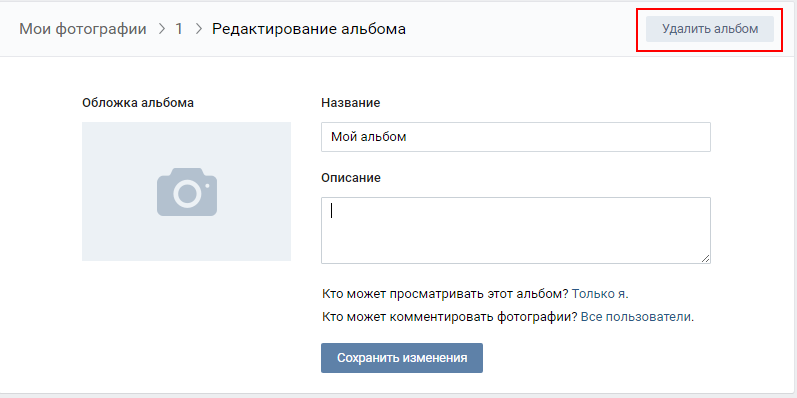
 Кликните «Создать альбом», при этом желательно написать его название и краткое описание. Чтобы эти изображения никто не видел, выберите в строке «Кто может просматривать этот альбом?» вариант «Только Я».
Кликните «Создать альбом», при этом желательно написать его название и краткое описание. Чтобы эти изображения никто не видел, выберите в строке «Кто может просматривать этот альбом?» вариант «Только Я». У тех, кто пользуется несколькими страницами, нарушая правила, эта возможность иногда пропадает, и в этом случае сим-карта с номером не поможет.
У тех, кто пользуется несколькими страницами, нарушая правила, эта возможность иногда пропадает, и в этом случае сим-карта с номером не поможет. Например, если у тебя есть доступ к привязанной почте, знание старых паролей, это может сыграть в твою пользу. Кроме того, правила пользования сайтом ВКонтакте не обязывали тебя выкладывать личное фото, можешь использовать это как аргумент. С другой стороны, ты должен понять и позицию службы поддержки: они не могут отдать страницу, если не уверены на 100%, что ты — ее настоящий владелец. Будь краток и вежлив.
Например, если у тебя есть доступ к привязанной почте, знание старых паролей, это может сыграть в твою пользу. Кроме того, правила пользования сайтом ВКонтакте не обязывали тебя выкладывать личное фото, можешь использовать это как аргумент. С другой стороны, ты должен понять и позицию службы поддержки: они не могут отдать страницу, если не уверены на 100%, что ты — ее настоящий владелец. Будь краток и вежлив.

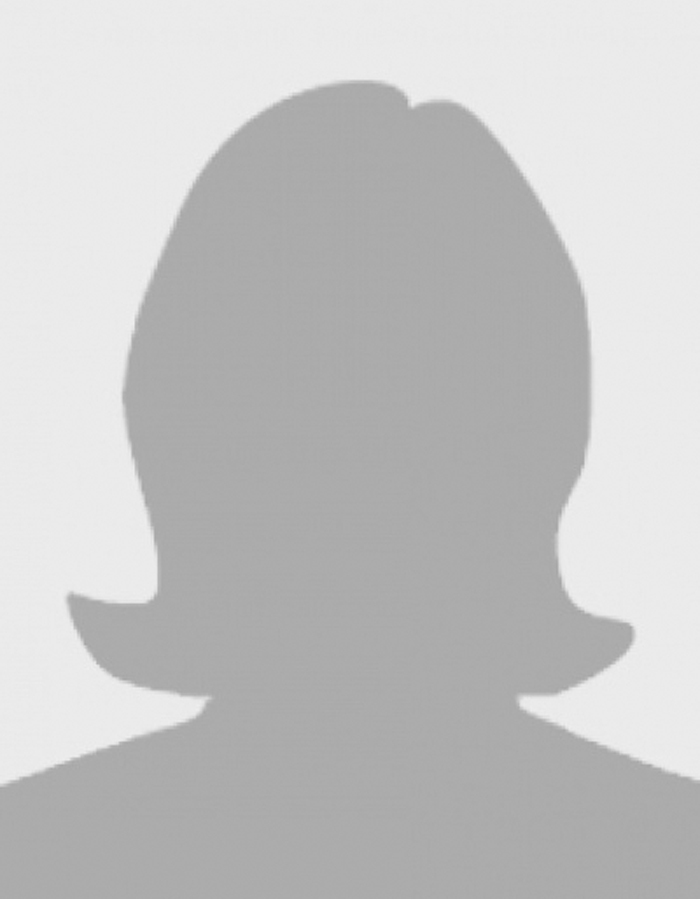
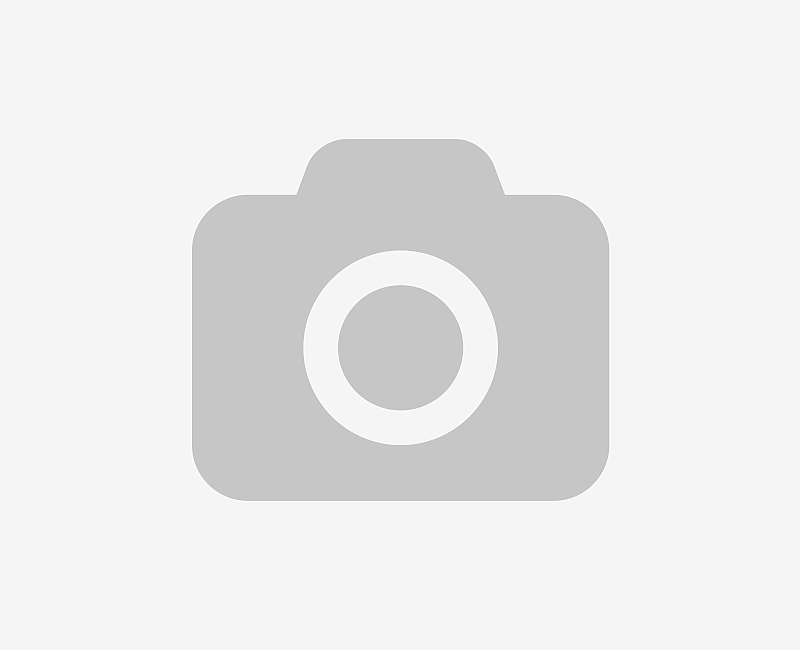
 Когда всё будет готово, требуется нажать «Прикрепить».
Когда всё будет готово, требуется нажать «Прикрепить».